BITPoint(ビットポイント )の口座開設/登録方法!スマホで説明
BITPoint(ビットポイント)は、国内の仮想通貨取引所で、2016年から運営しています。
運営会社は株式会社ビットポイントジャパンですが親会社は株式会社リミックスポイントで東証マザーズ上場していて資本金も44億3000万とかなりの規模なので破綻の心配は少ないと思いますね。まぁ、もし破綻しても日証金信託銀行と提携をしていて資金を返金してもらえるので安心です。
BITPoint(ビットポイント)はセキュリティレベルが高く、独自ウォレット管理、マルチシグ対応、SLLの採用など安心して取引が出来ます。
取引システムの開発者は楽天証券の元CTO(最高技術責任者)で、高レベルのセキュリティを実現しています。
さらに定期的に点検がなされ、日々見直しと改善が行われています。
サービス開始から今まで一度もサーバーの停止やハッキング被害に遭っていない事がセキュリティレベルの高さを表していると思います。
ビットポイントの取り扱い通貨は下記の通りです。
通貨の種類は5種類と少ないですが、ビットコインで米ドル・ユーロ・香港ドルの取引が出来るのは面白いですね。
BITPoint(ビットポイント)では、現物・レバレッジ・FXの取引が可能で、現物・レバレッジ・FXの全ての取引手数料が無料で、レバレッジも国内最大の25倍まで可能です。
そして、送金手数料が無料なのはかなり魅力的ですね♪
MT4を導入しているのもビットポイントの売りですね。MT4(メタトレーダー4・Meta Trader 4)はFX取引のプラットフォームのことです。
テクニカル分析や自動取引など、高機能がいくつも備わったFX取引のメジャーな取引ツールで、チャートが見やすく、スマホにも対応している最強ツールです。
初心者からプロまで世界中のFXトレーダーの間で人気を集めており、MT4は「FXトレーダーには必須」です。
BITPointLiteというスマホアプリもあります。非常にシンプルで初心者でも使いやすい作りになっていますが指値注文がなく成行注文しか出来ないのが残念な所ですね。
口座開設/登録も無料ですのでやっておきましょう。
※現在オータムキャンペーン中で、新規口座開設&5万円以上入金で3000円相当分のビットコイン(BTC)が貰えます。2018年11月30日16時までなのでビットコインが欲しい方は早めに口座開設しておきましょう。振込されるのは12月21日予定です。
ちなみに私はサマーキャンペーンで3000円相当分のビットコイン(0.004BTC)貰えました!

下のリンクからBITPointにアクセスして登録してください。
口座開設/登録方法
サイトにアクセスして「いますぐ無料口座開設」をタップしてください。

口座の選択画面になります。自分に合った口座の「お申し込み」をタップしてください。
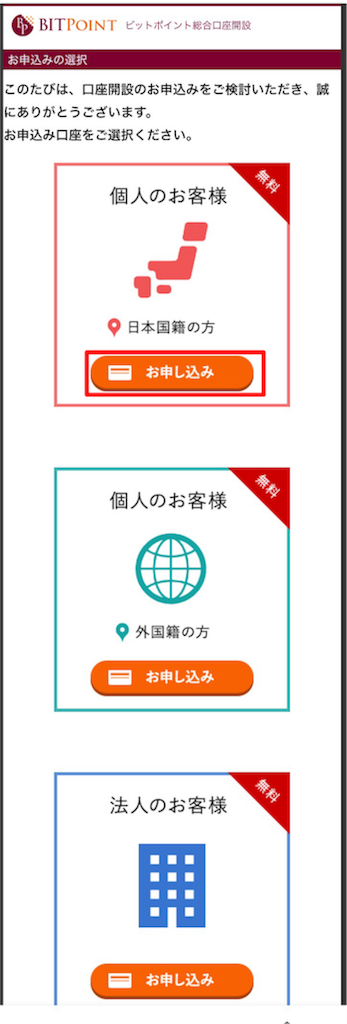
本人確認に必要な書類の説明がでますので用意しておきましょう。
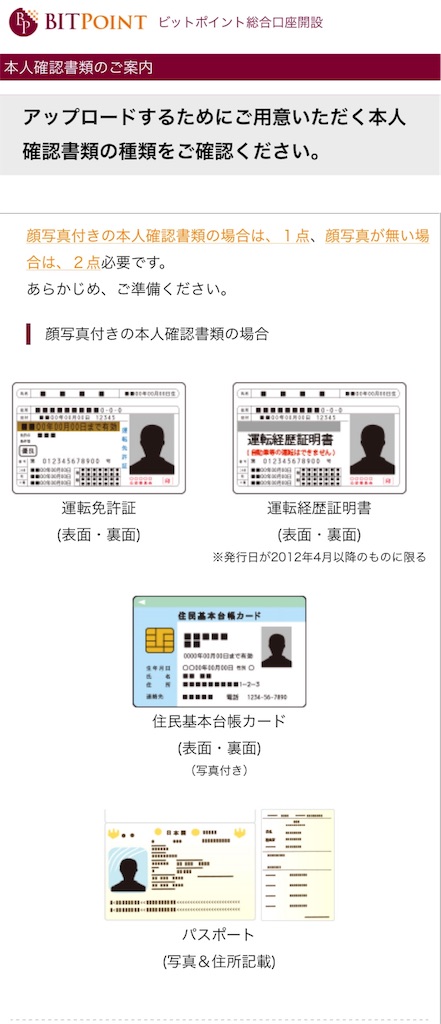
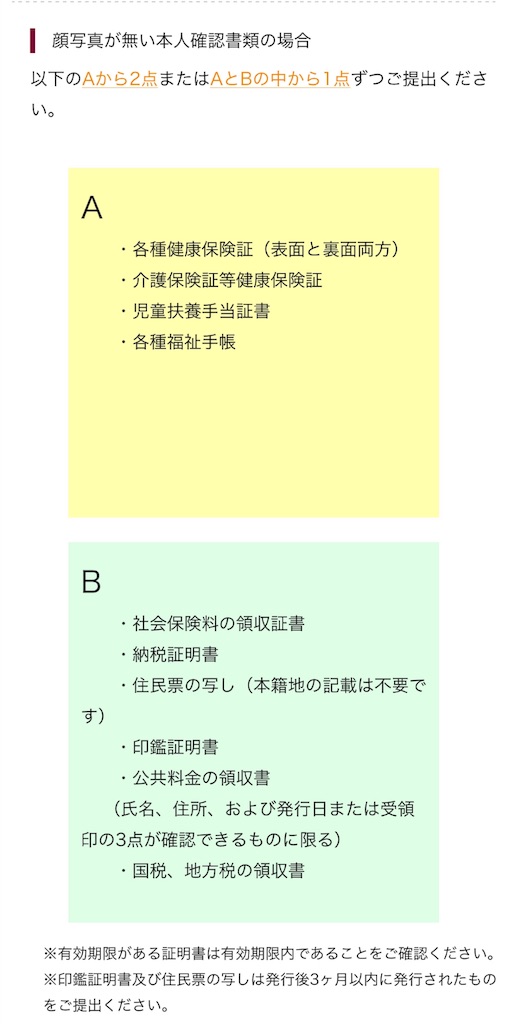
約款等の確認をしてよろしければ「はい」にチェックを入れてください。
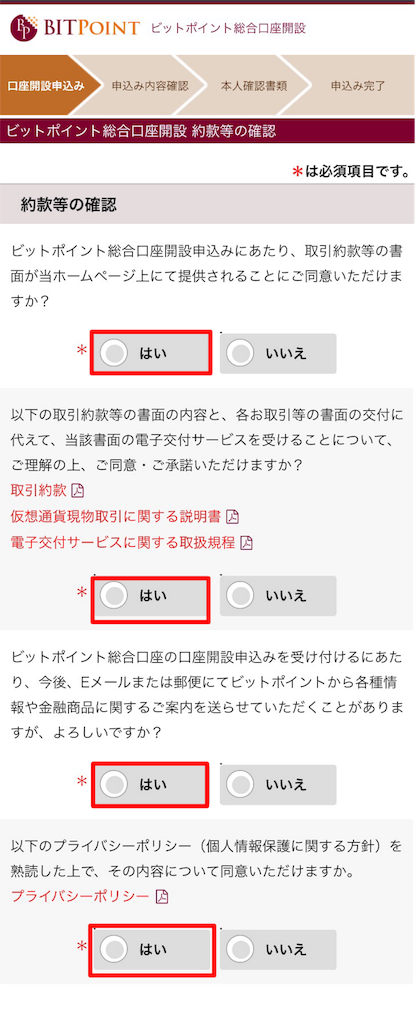
確約等も確認してよければチェックを入れて「情報入力へ」をタップしてください。
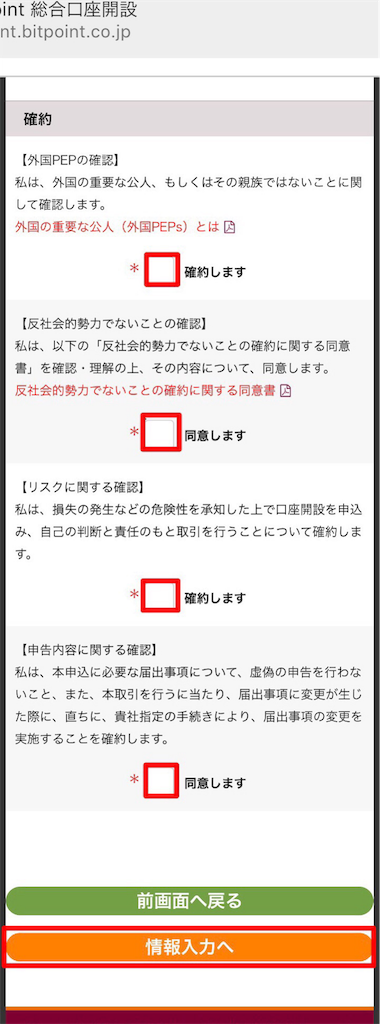
個人情報を入力して「確認へ」をタップしてください。
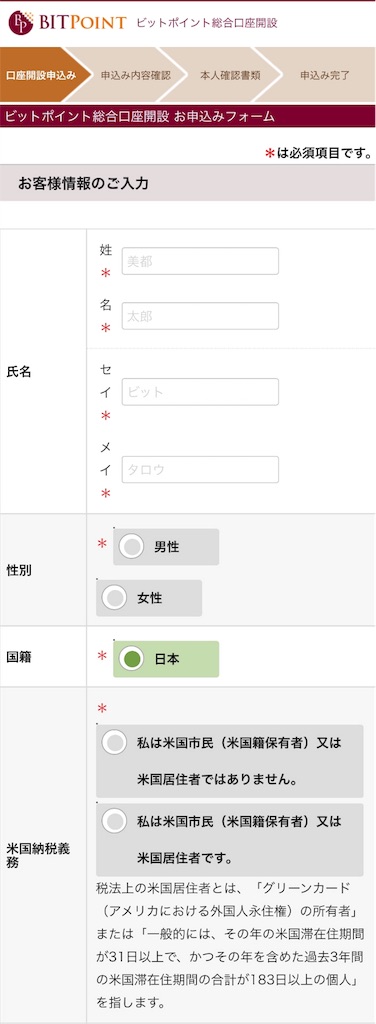
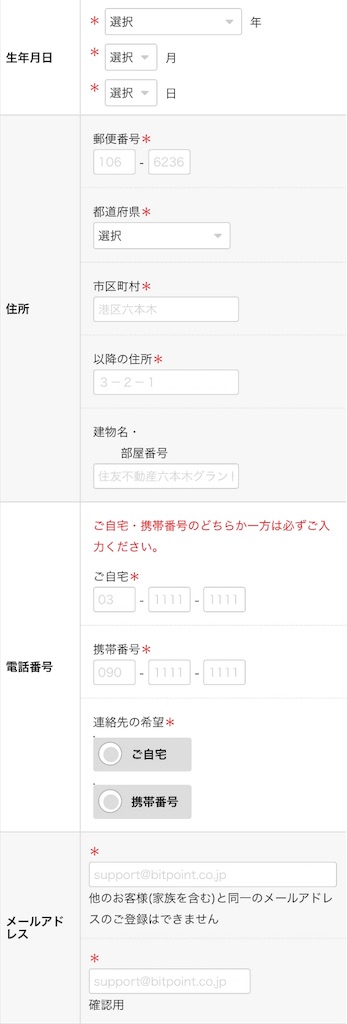
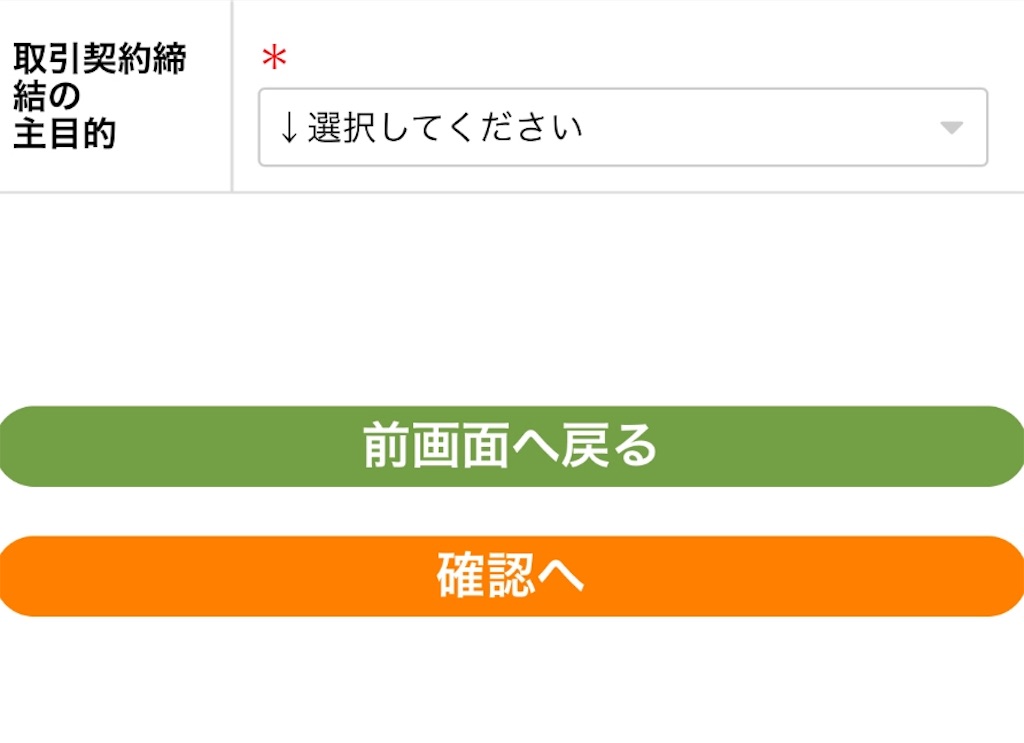
確認画面が表示されるので「本人確認書類へ」をタップしてください。
私は運転免許証でやったので「顔写真付き本人確認資料をご提出いただく場合」での説明になります。
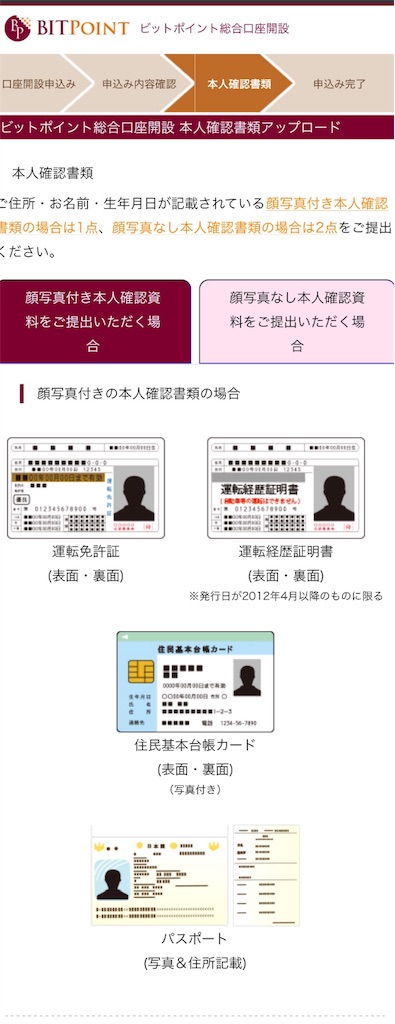
「ファイルを選択」をタップしてスマホのカメラで免許証を撮影してください。
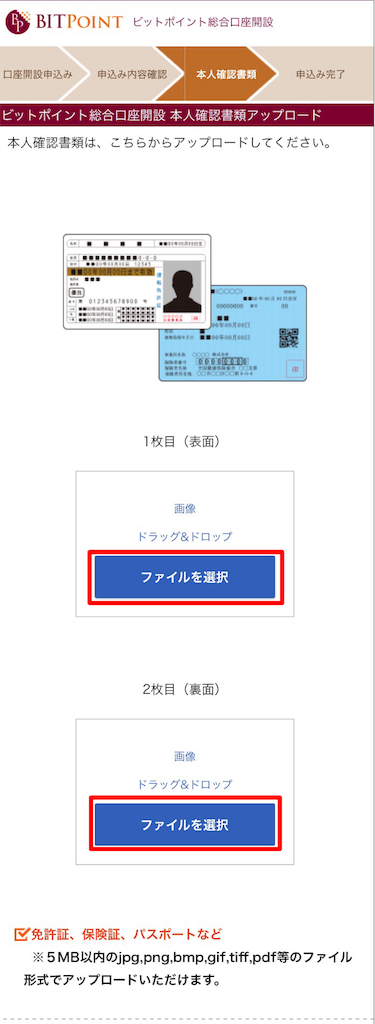
「ホームへ戻る」をタップしてください。
ひとまずお申込みは完了です。
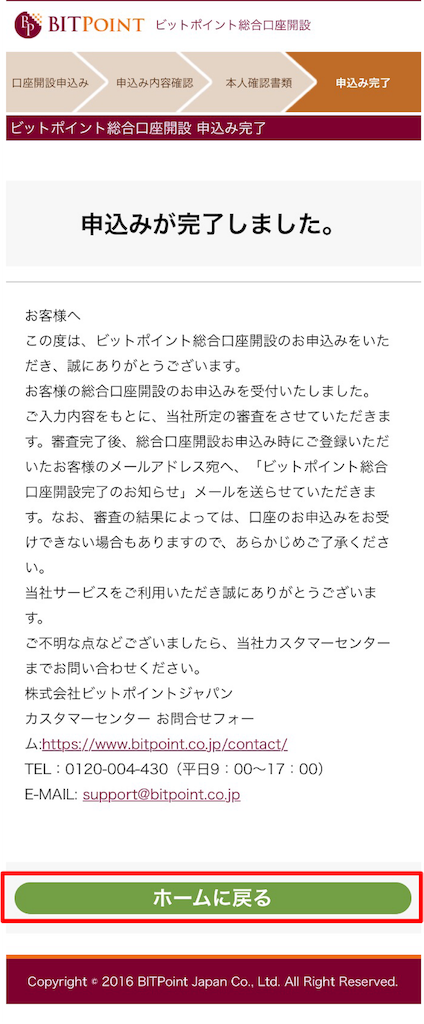
審査完了後に口座開設完了通知書が郵送されてきます。(私は5日後に届きました。)
届いたハガキに初回ログインパスワードが記載されています。
ハガキが届いたら、
ログインをタップしてください。

ハガキに記載されている「ログインID(メールアドレス)」「初回ログインパスワード」を入力して、「ログイン」をタップしてください。
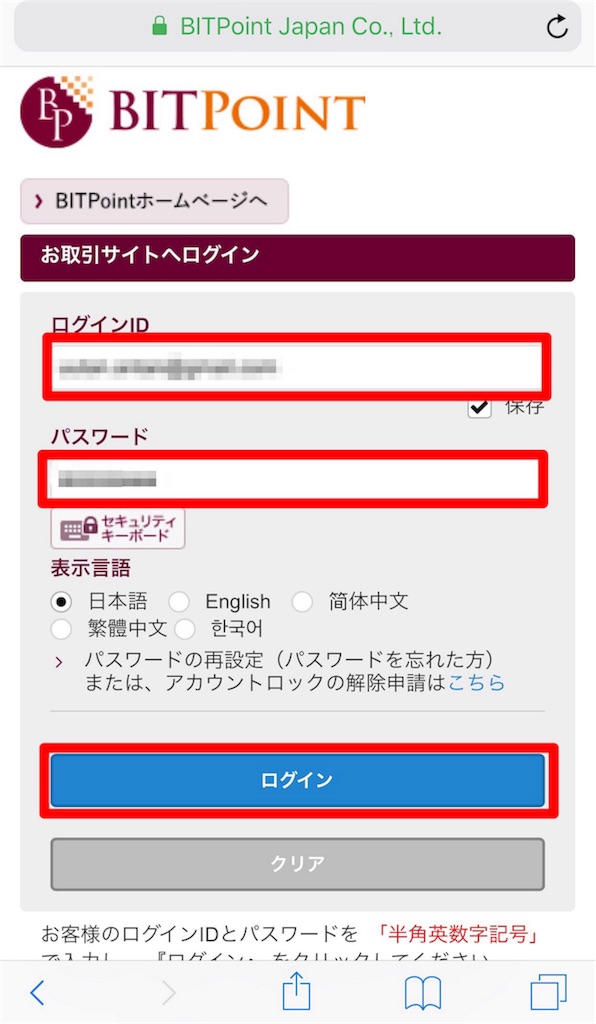
ログインパスワードを変更します。
「ハガキに記載されている初回ログインパスワード」を入力、「任意のログインパスワード」「任意のログインパスワード再入力」してください。
取引時に使う暗証番号を決めます。
「任意の4桁の数字を入力」「任意の4桁の数字を再入力」したら「次へ」をタップしてください。
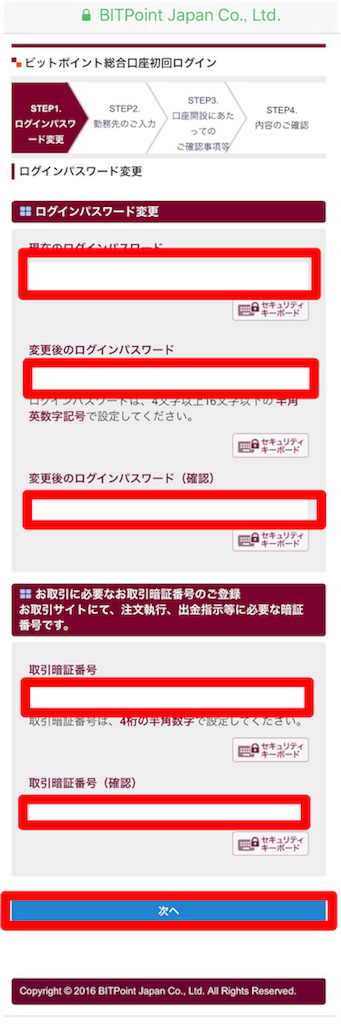
任務先のご入力では「職業」「年収」「金融資産価額」を選択して「勤務先名称」「所属部署」を入力して「役職」を選択してください。
出金先金融機関は「金融機関名」「本店・支店名」を入力して「口座種類」を選択して「口座番号」を入力してください。全て記入したら「次へ」をタップしてください。
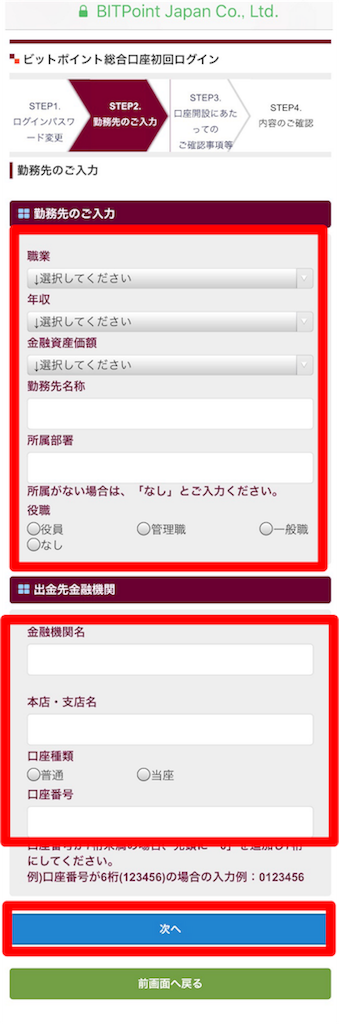
続いて投資経験等を選択して「申請内容の確認」をタップしてください。
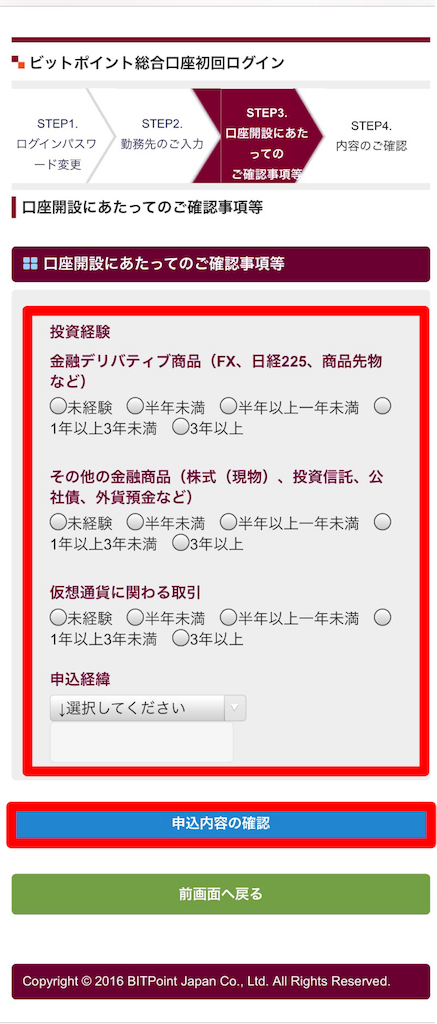
入力した内容に間違いがなければ「登録」をタップしてください。
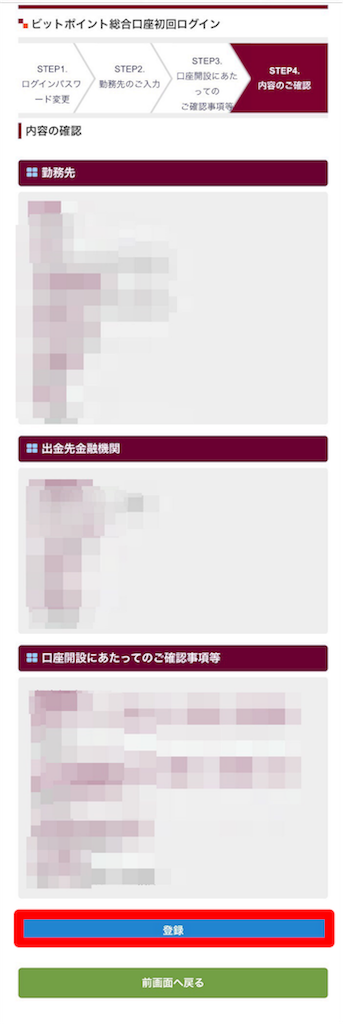
以上で登録完了です!
2段階認証の設定
2段階認証は、第3者からの不正アクセスや不正出金防止のシステムですのでやっておきましょう。
スマホのアプリを、使って2段階認証をしていきます。
iPhoneの方は「Google Authenticator」をAndroidの方は「Google 認証システム」を使用してください。ほとんどの取引所に対応しているのでダウンロードしておきましょう。
ビットポイントからダウンロードできるので入れていない方もこのまま進めて大丈夫です。
※Google Authenticatorは機種変などした時にデータが引き継ぎがれません、それにスマホを紛失したり、破損した場合にも、2段階認証が解除出来なくなる可能性があるので、QRコードをスクリーンショットしたり、印刷して保存する事をオススメします!
ホーム画面の「三」をタップしてメニューを開いてください。
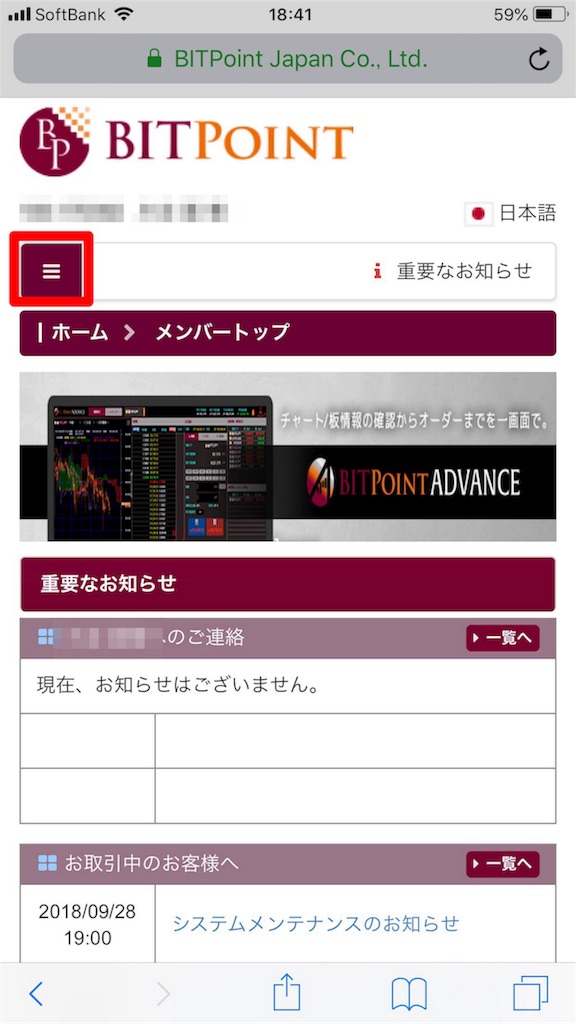
メニューから「ユーザー設定」をタップしてください。
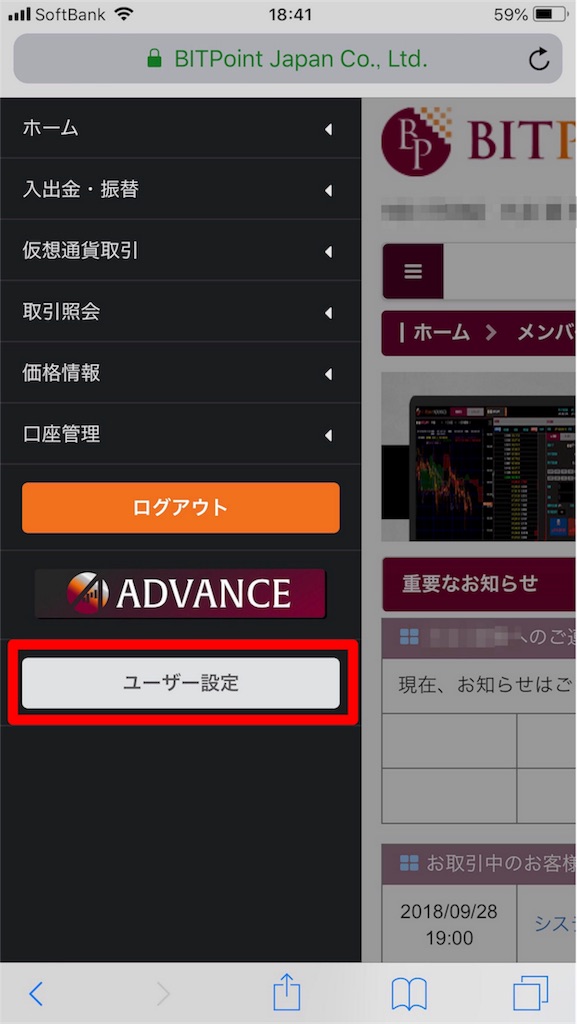
まずは「Google Authenticator」にチェックを入れましょう。私は「ログイン」と「出金」にもチェックを入れました。
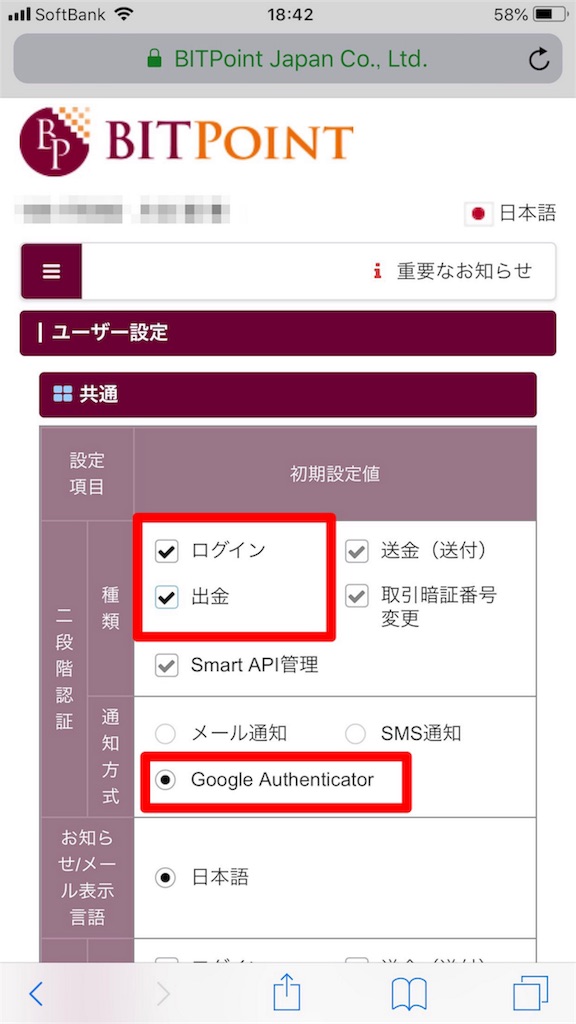
画面を下にまでスクロールして「登録」をタップしてください。
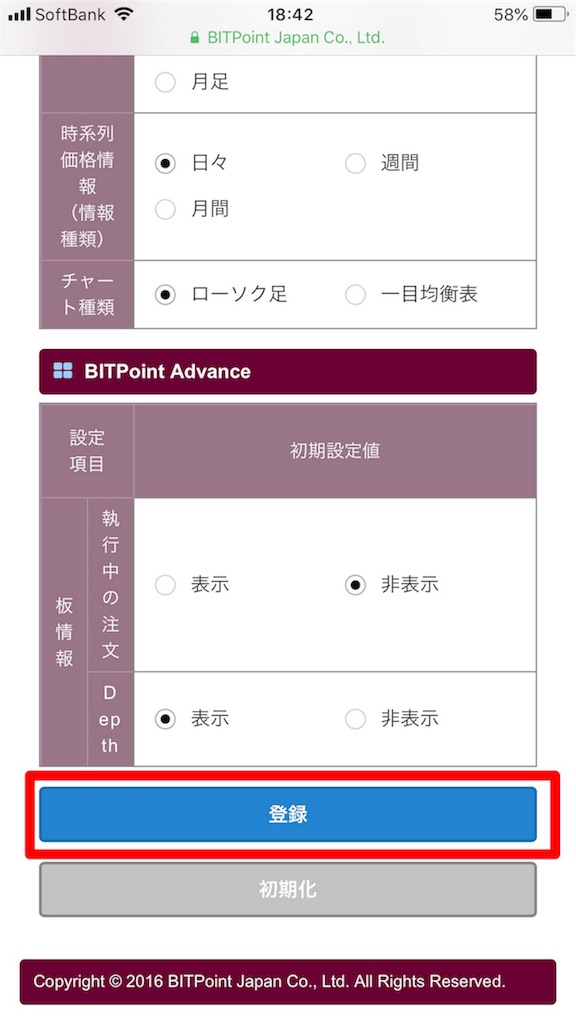
「認証番号取得」をタップしてください。
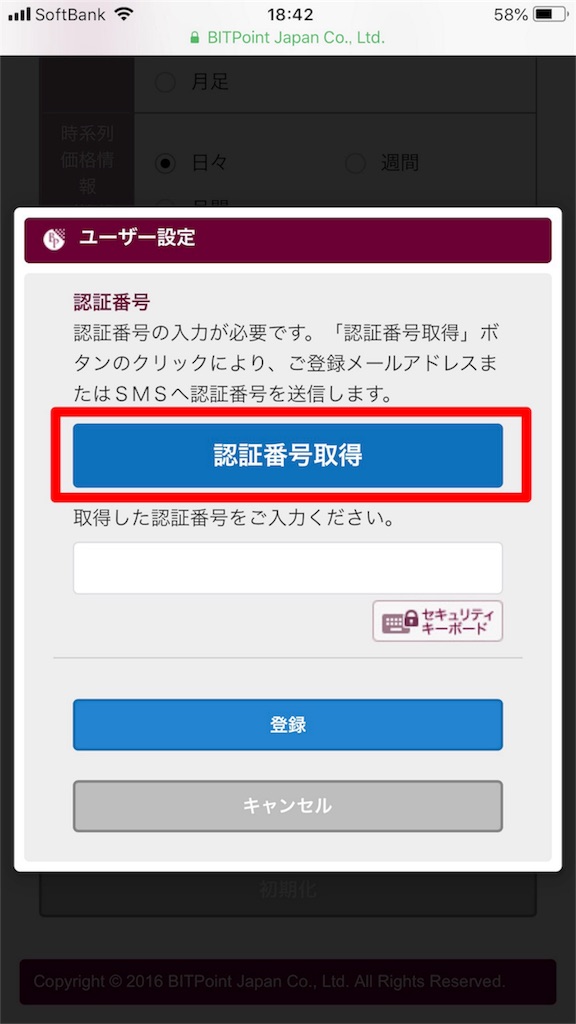
認証番号を送信しました。と、なるのでメールを確認してください。
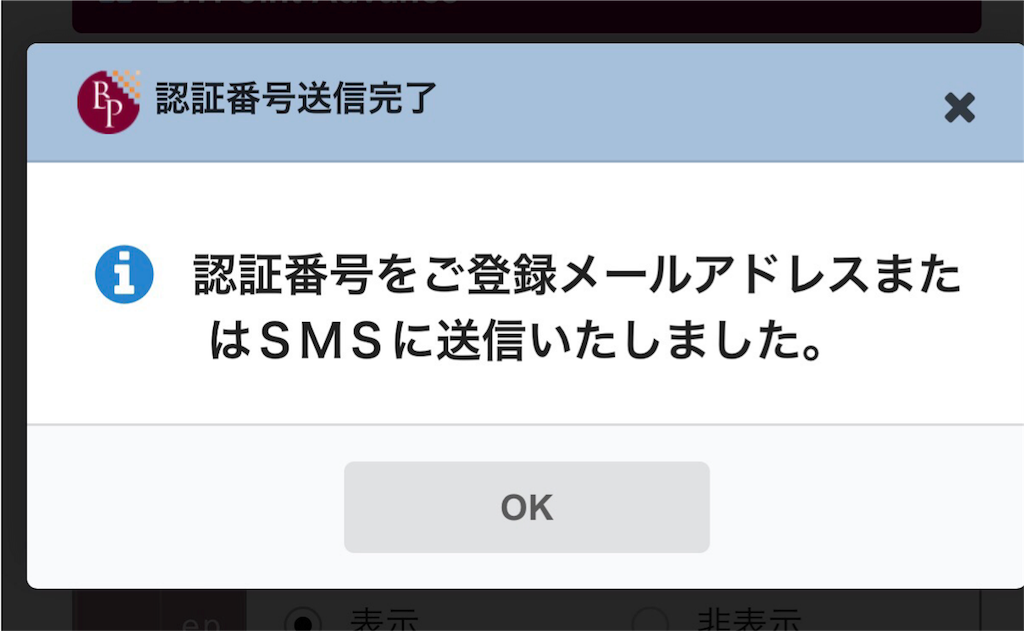
メールにある認証番号(4桁の数字)をコピーしてください。
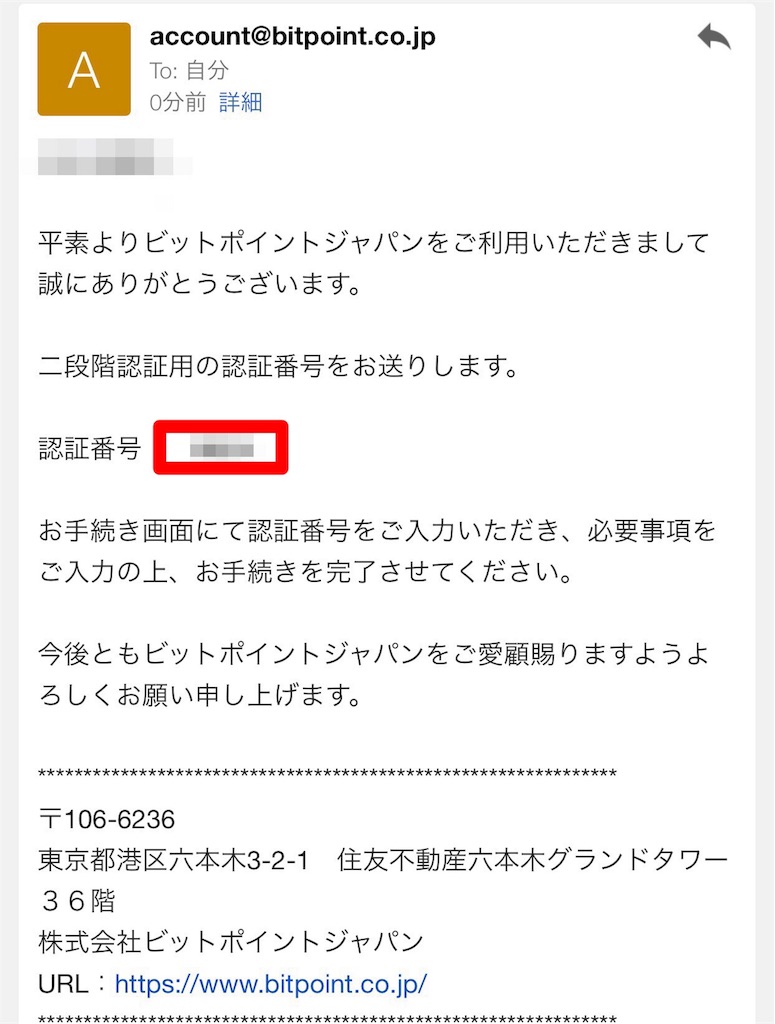
ビットポイントに戻って認証番号をペーストして「登録」をタップしてください。
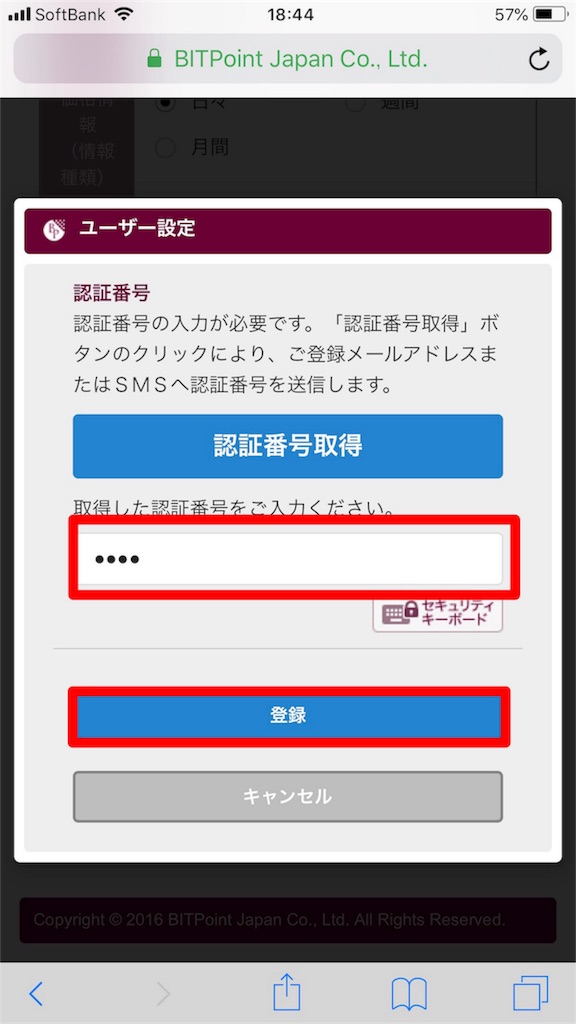
ここで2段階認証アプリをダウンロードする事が出来ます。
QRコードが出てくるのでアプリを起動してQRコードを読み込んでください。
スマホのみでの場合または手動でやる場合は「クリックしてキーを表示」をタップしてください。表示される文字列をコピーします。
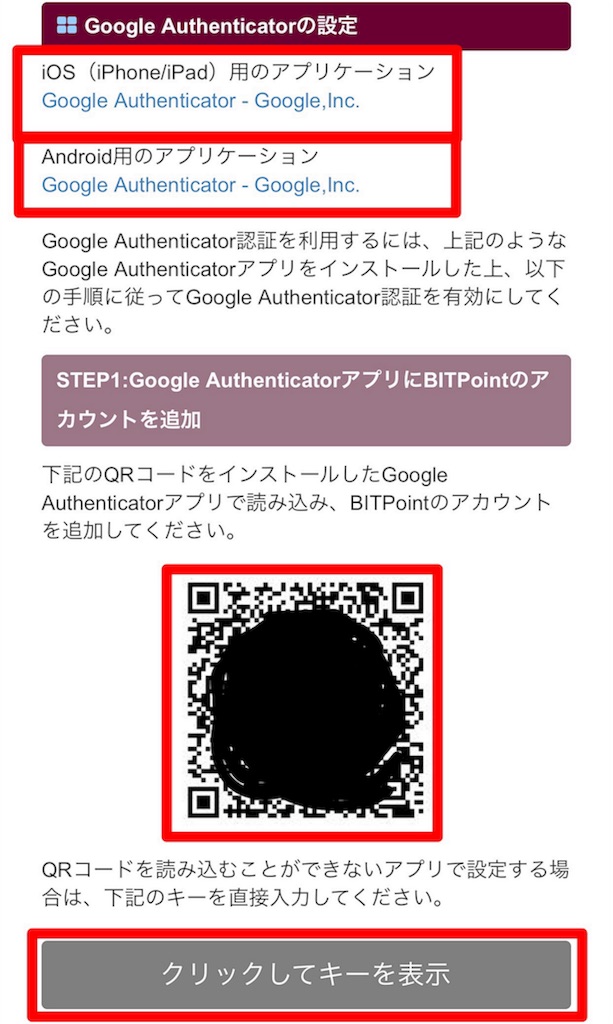
右上の「+」をタップして「バーコードをスキャン」をタップしてQRコードを読みこむ。
スマホのみ、又は手動でやる場合は「手動で入力」をタップしてください。
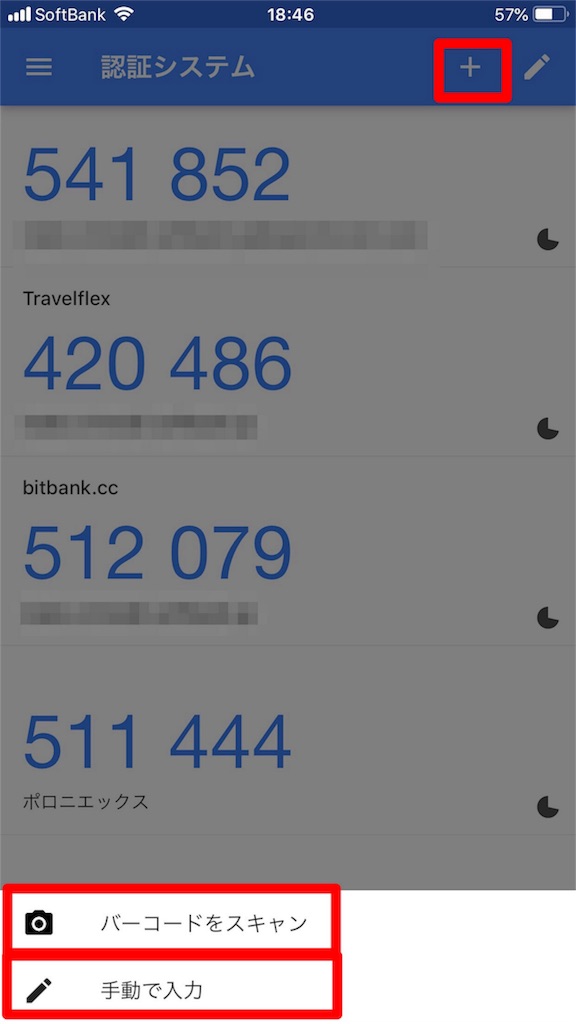
【手動で入力の場合】
アカウントには任意の名前を入力して(私は分かりやすい様にビットポイントと入力しました)、キーを先程コピーしたキーをペーストして、右上の「レ」をタップしてください。
※手動で入力すると好きな名前で登録できるので便利です。
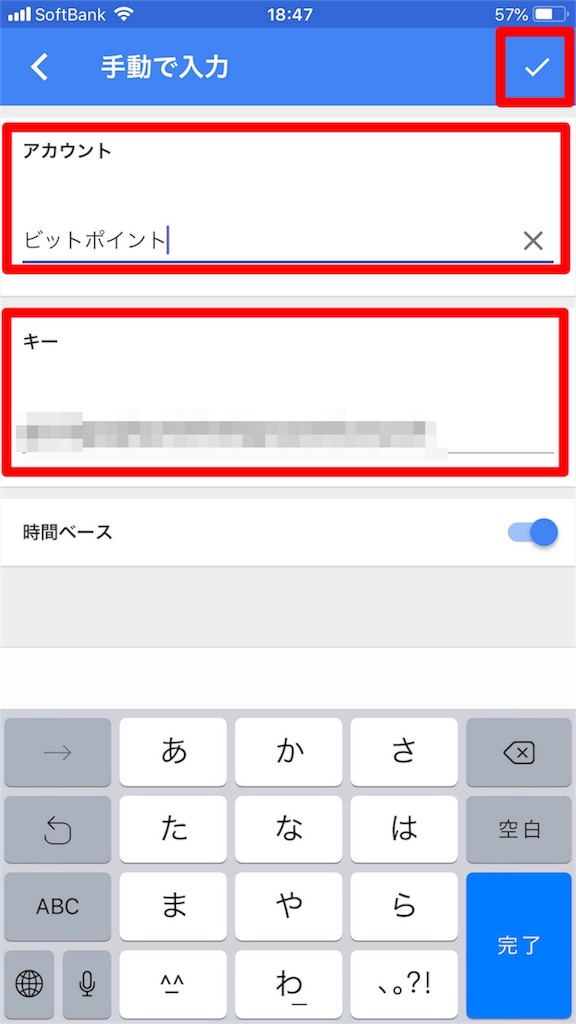
登録されたら表示される認証コード(6桁の数字)をコピーしてください。数字のあたりをタップすればコピーできます。
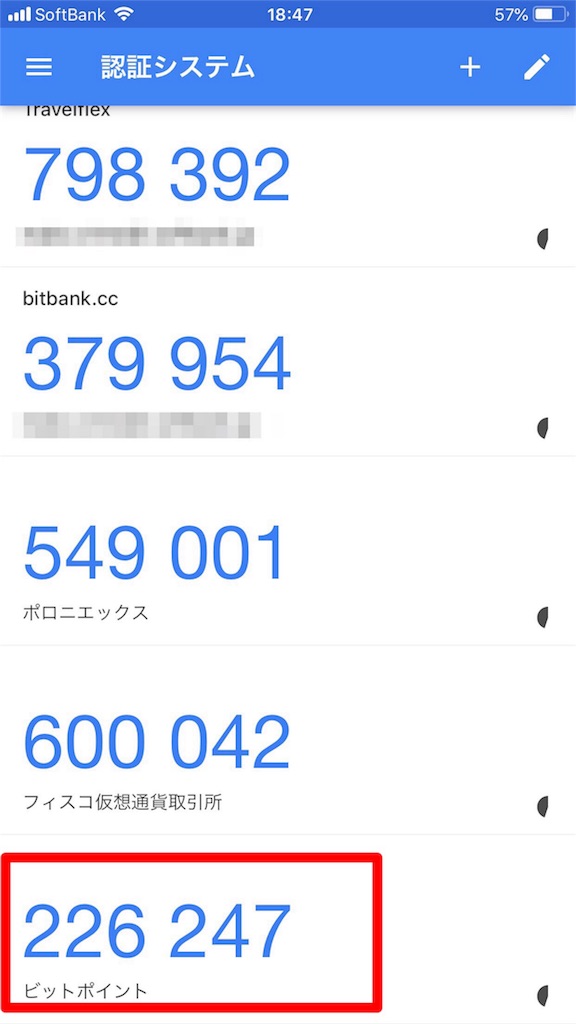
認証コードをペーストして「確認」をタップしてください。
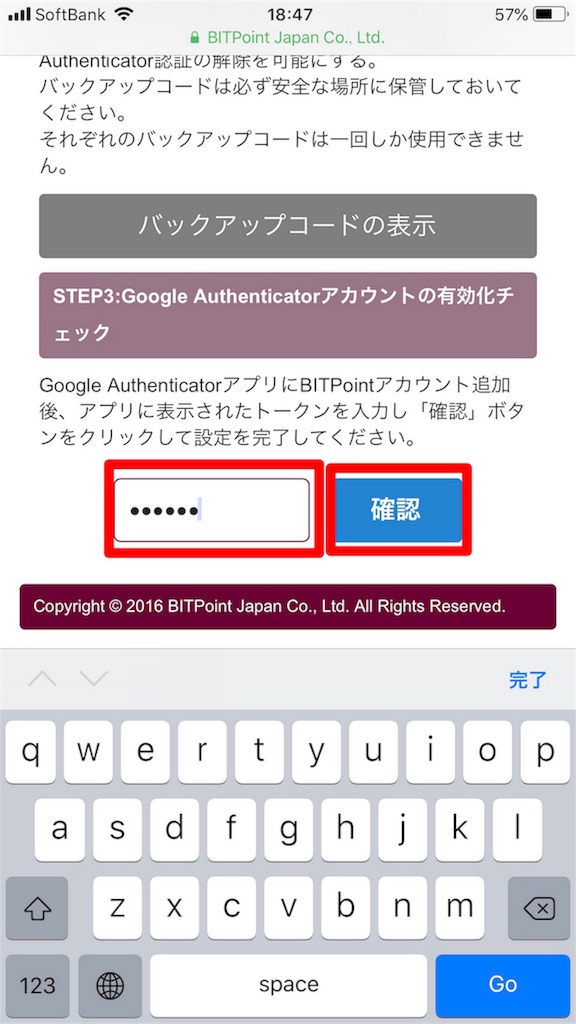
ユーザー設定を更新しました。になりましたら設定完了です。
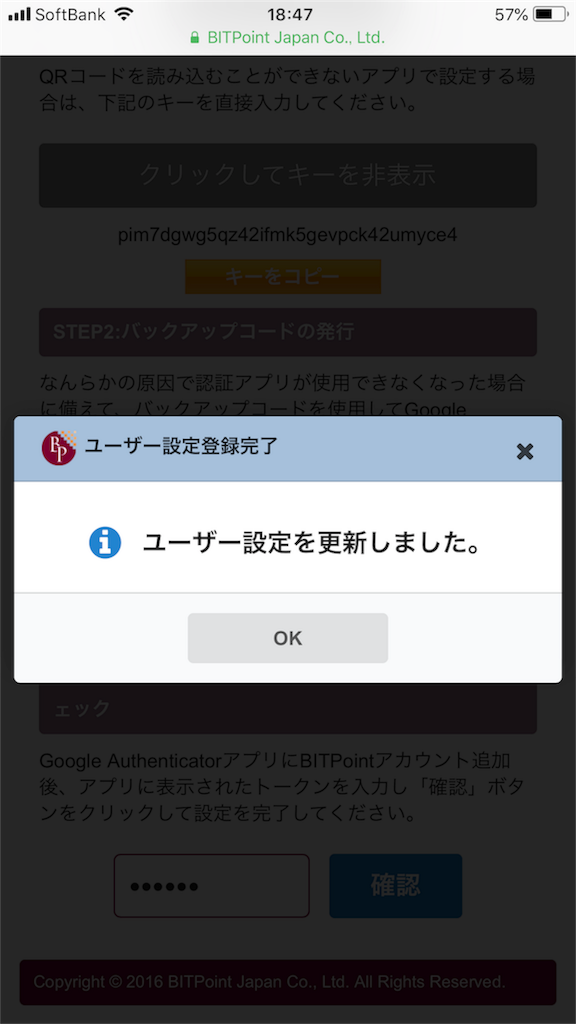
これで2段階認証の設定は完了です!入金してみましょう。
使い方
入金方法(日本円)
トップページから「三」をタップしてメニューを開いてください。
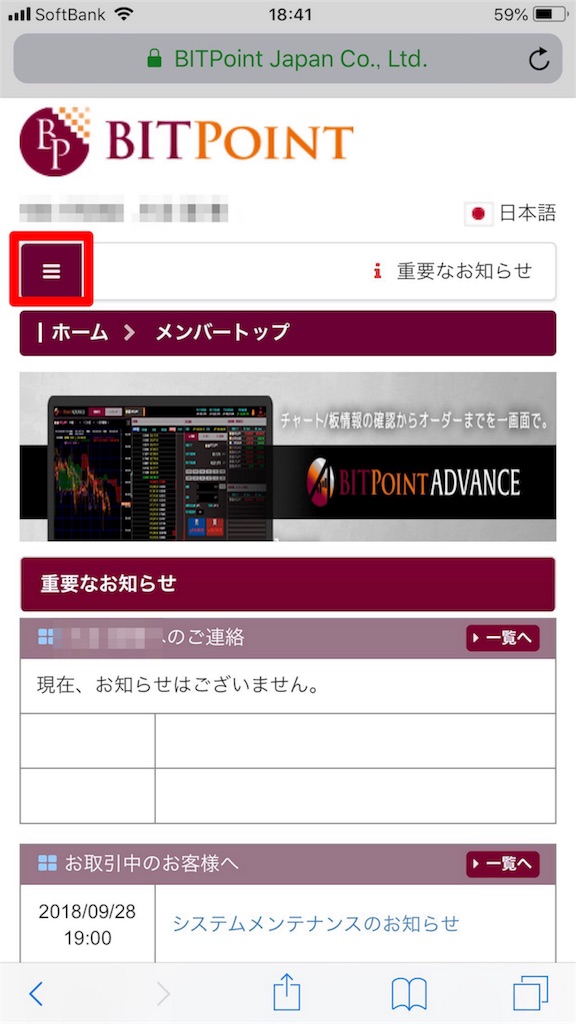
メニューから「入出金・振替」をタップしてください。
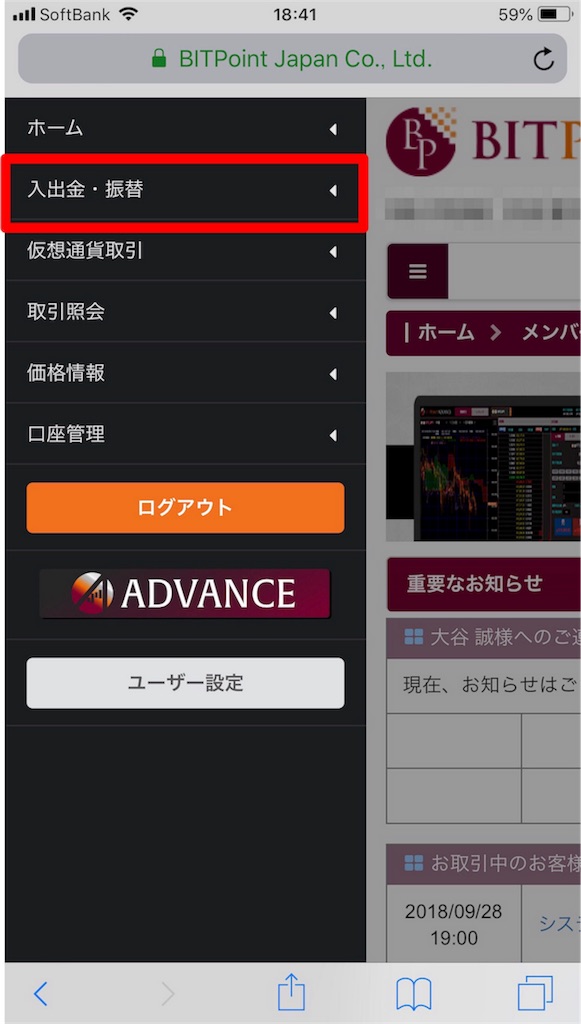
ビットポイントには入金方法として、振込入金・即時入金があります。
【振込入金】は指定された口座に振込する方法で「入金先口座情報」から口座情報を見る事ができます。
【即時入金】は手数料無料ですぐに入金できます。ただ、ジャパンネット銀行、住信SBIネット銀行、イオン銀行の口座を持っていないとできません。
私は住信SBIネット銀行を持っているので今回は即時入金をします。
「即時入金」をタップしてください。
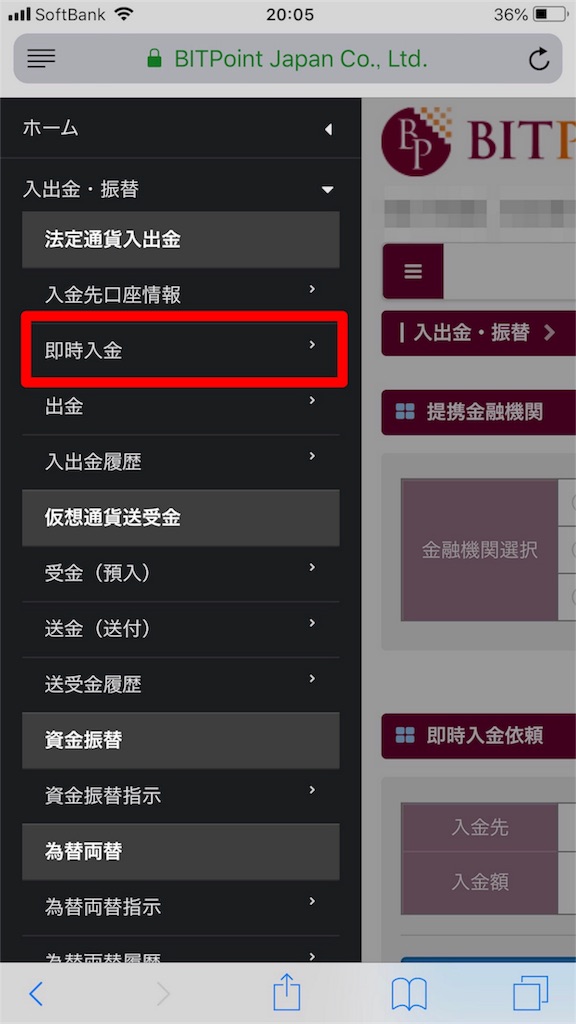
「住信SBIネット銀行」をタップして「入金額」を入力したら「確認画面」をタップしてください。
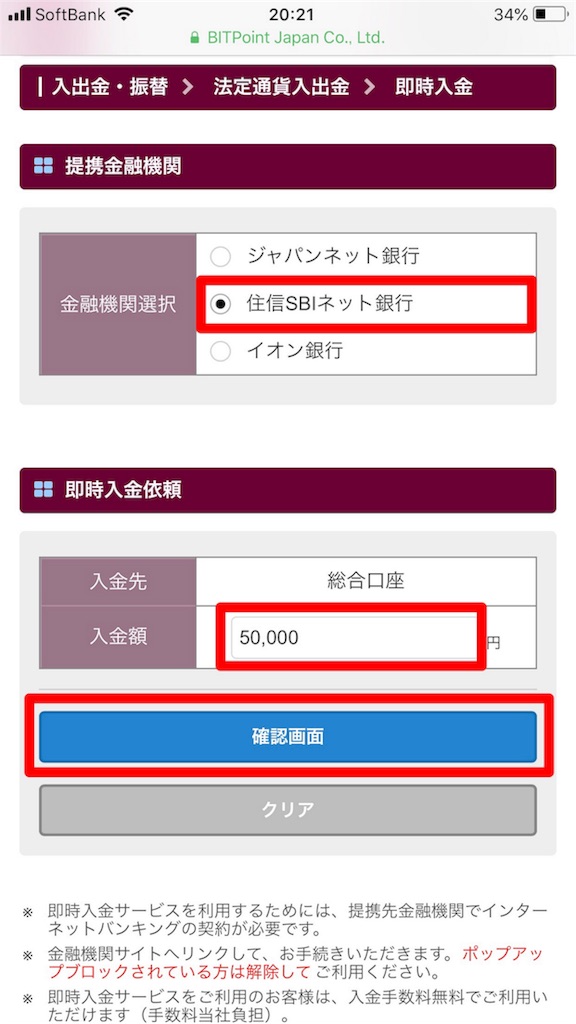
「取引暗証番号」を入力して「入金依頼」をタップしてください。
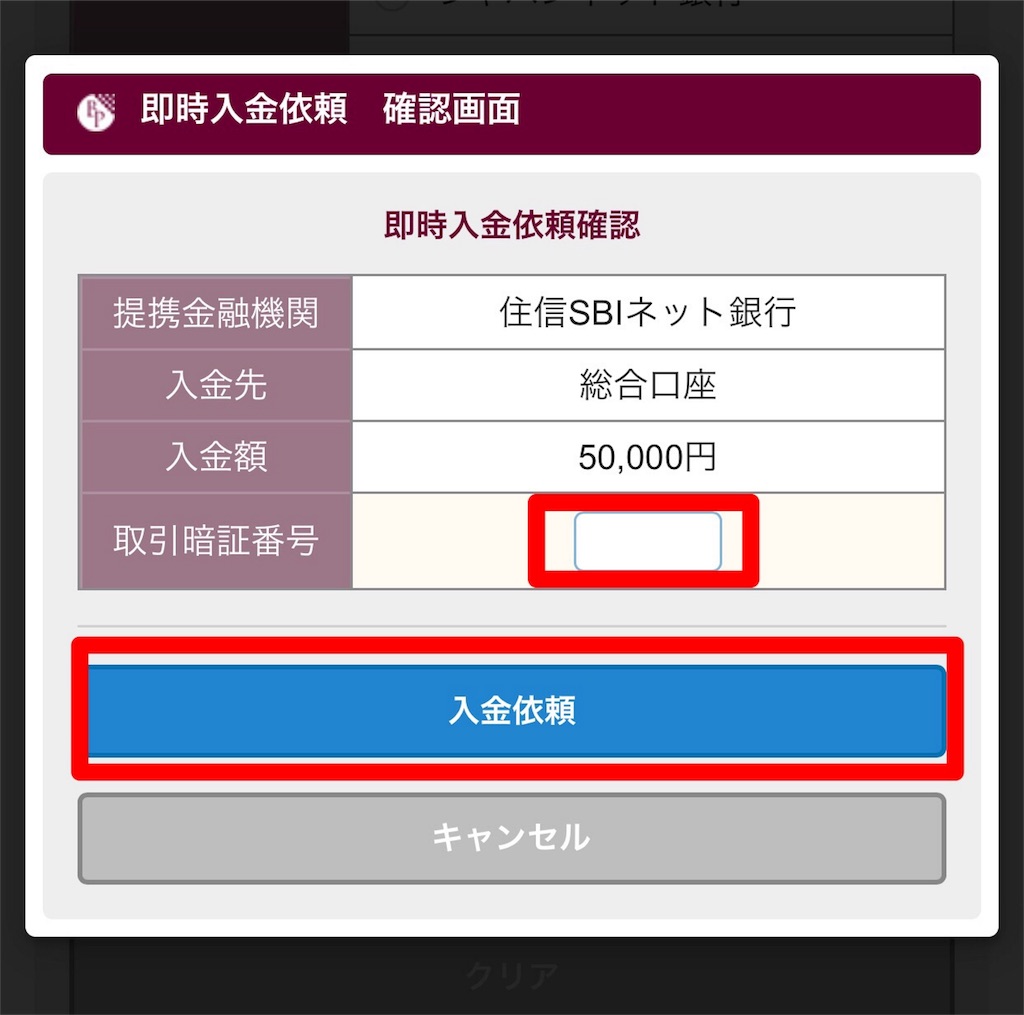
この画面が表示されたらポップアップブロックを解除してやり直してください。
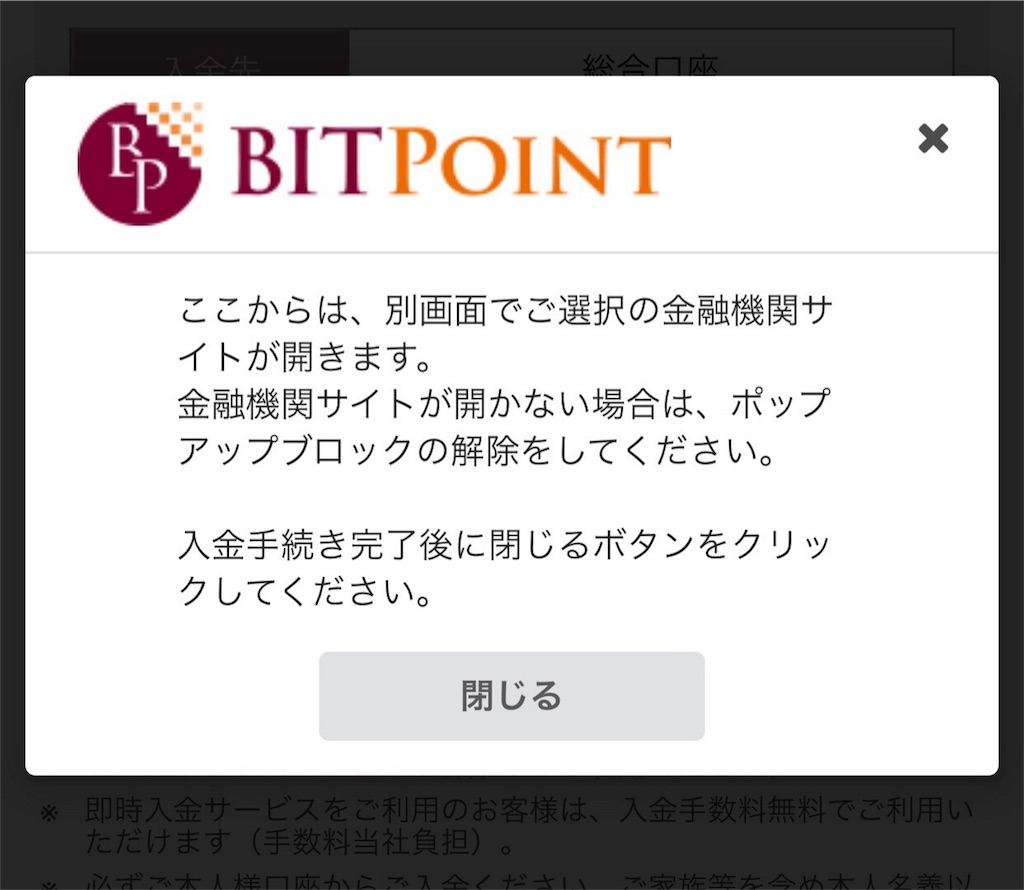
私の場合はiPhoneでSafariで開いていたので「設定」→「Safari」→「ポップアップブロック」の右をタップ解除しました。画像か解除している状態です。
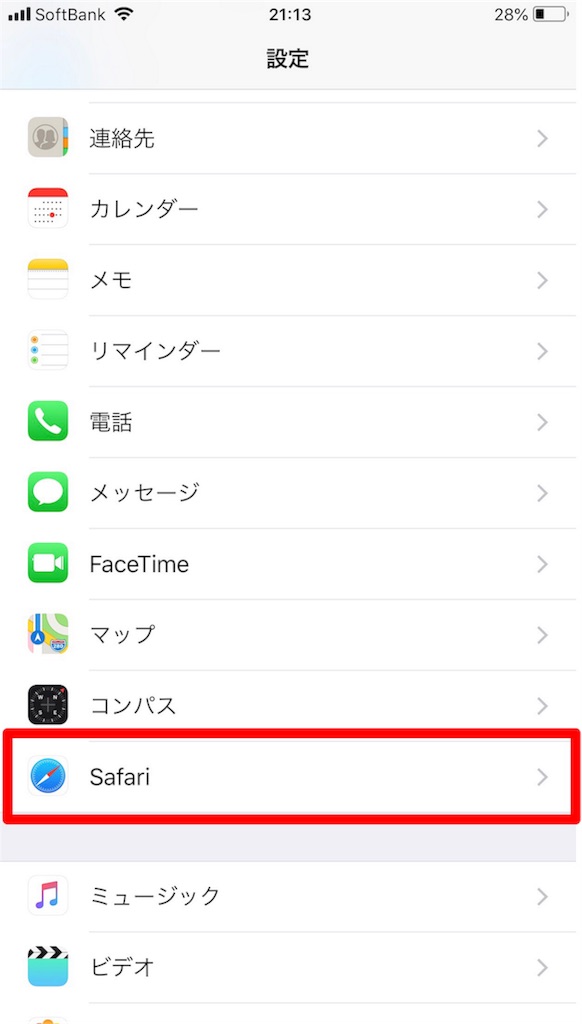
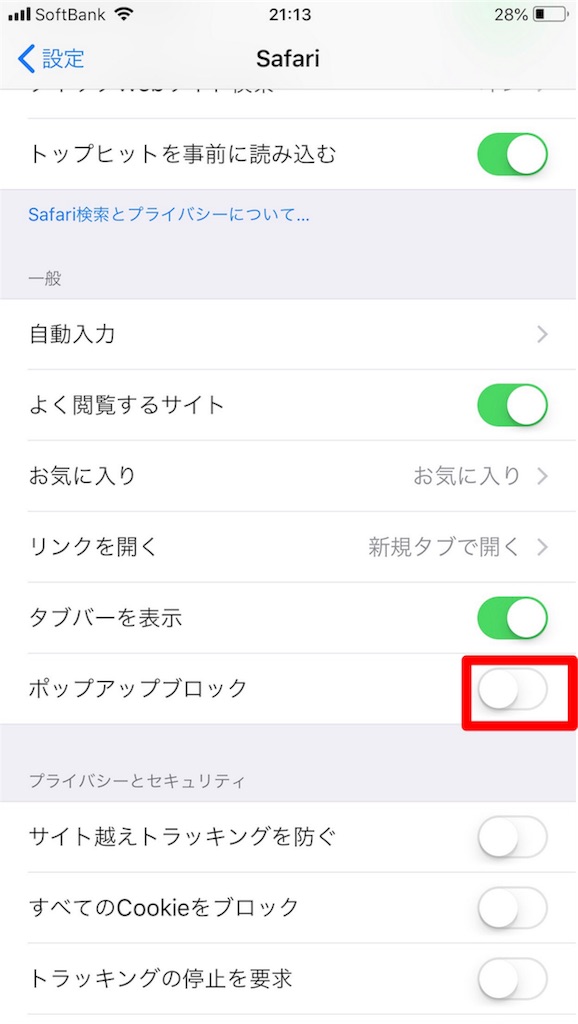
ページがジャンプして住信SBIネット銀行のページに飛んだら「ユーザーネーム」「WEBログインパスワード」を入力して「ログイン」をタップしてください。
※スマート認証を設定している方は解除してください。
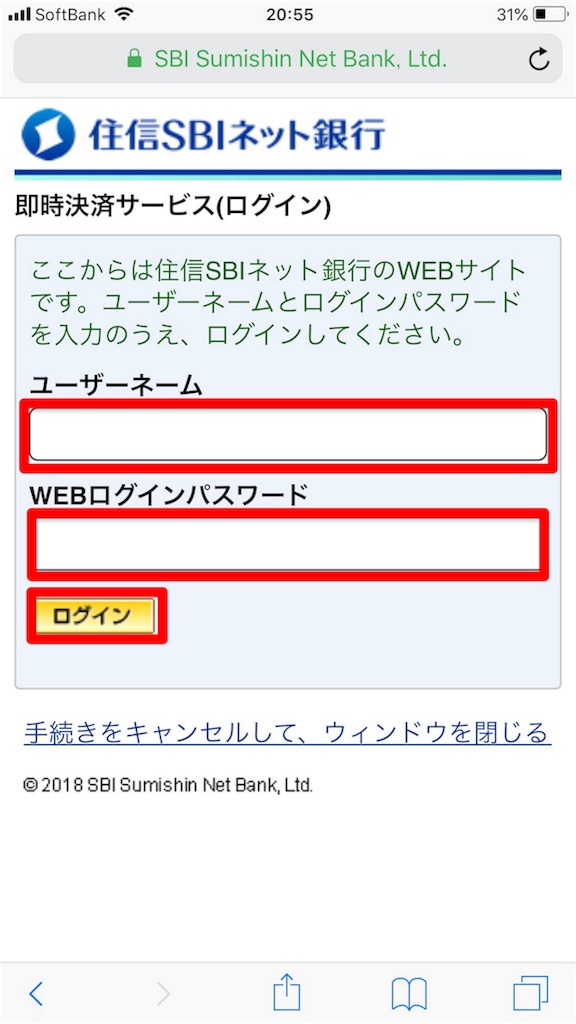

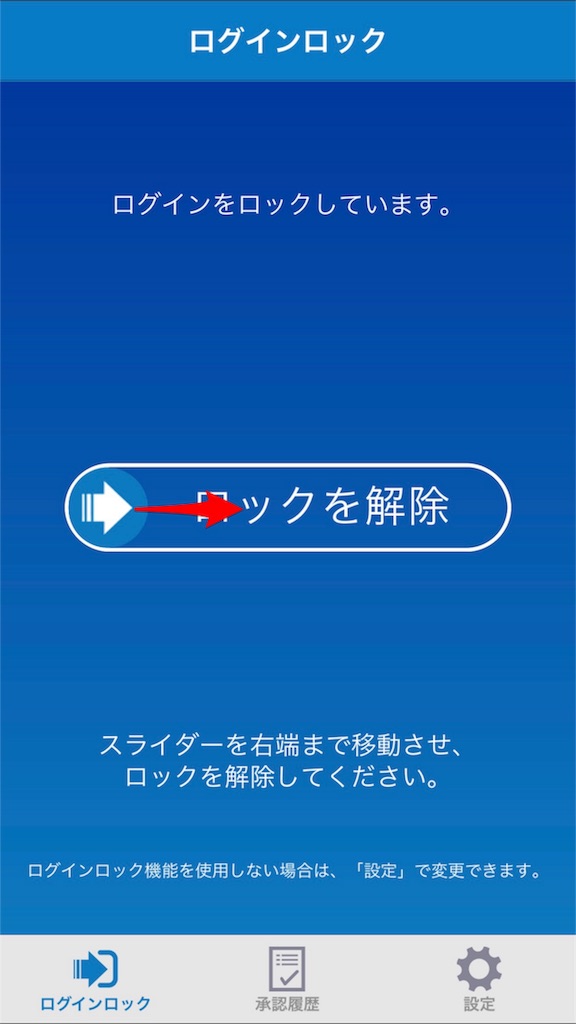
ログイン出来たら支払内容を確認しながら下にスクロールして「WEB取引パスワード」を入力して「スマート認証」をタップしてください。
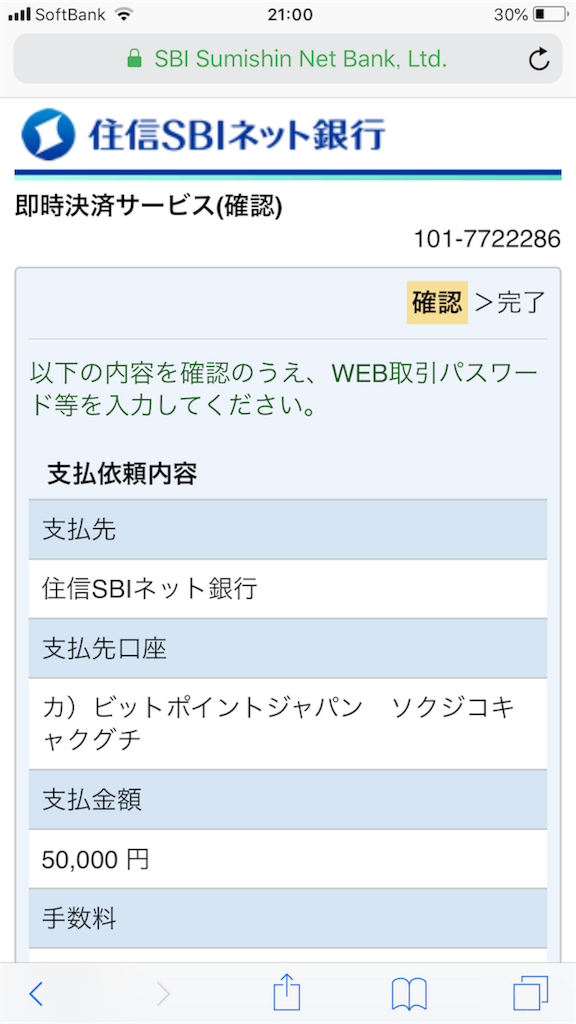
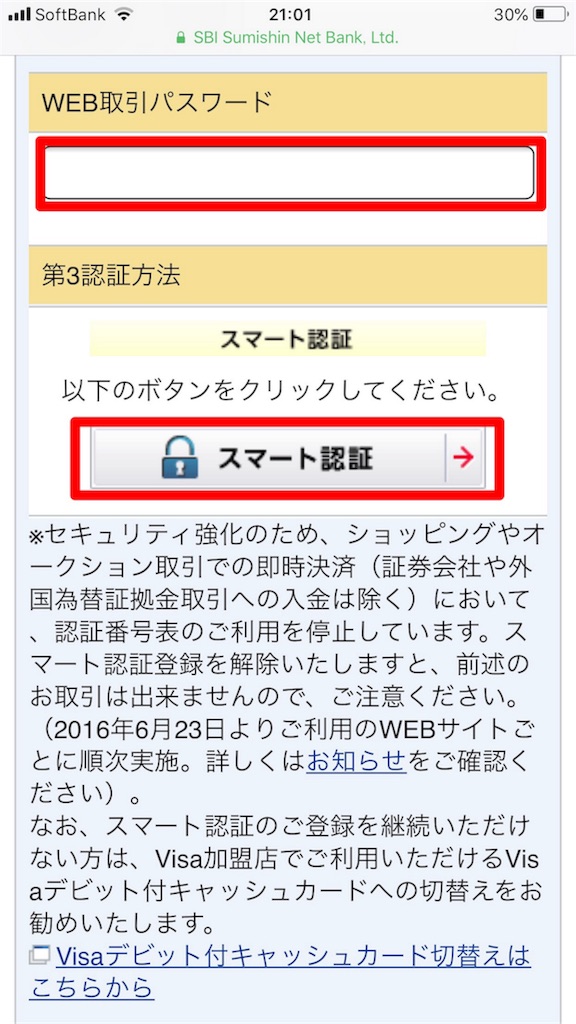
取引番号が表示されます。スマート認証アプリを起動してください。
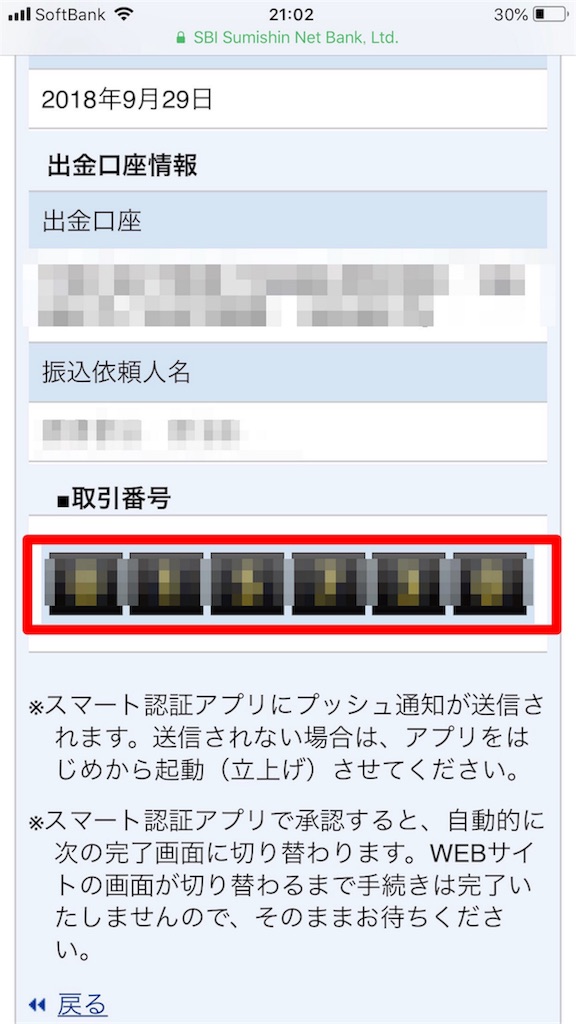
取引番号が合っていれば「OK」をタップしてください。
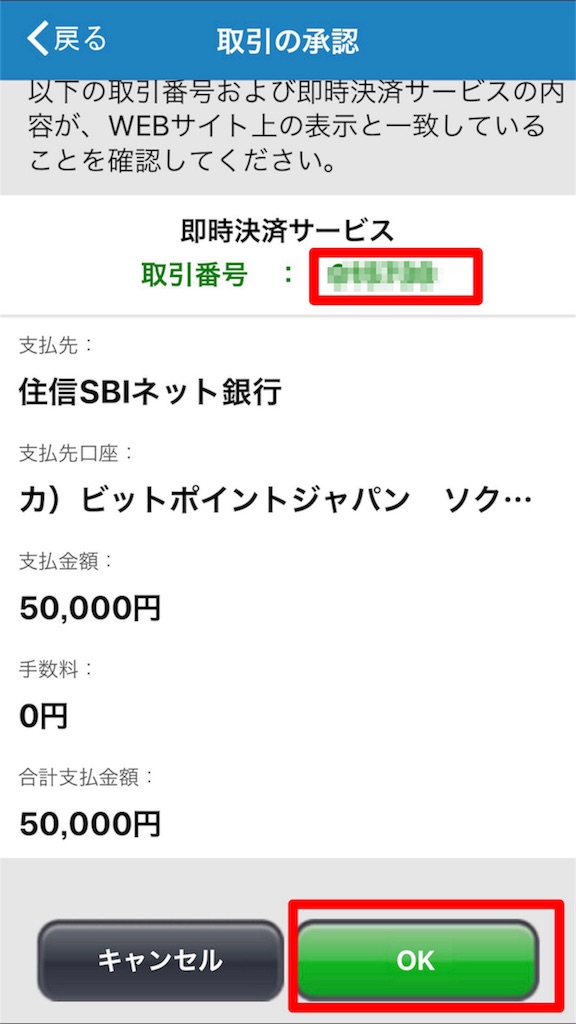
確認されるので、また「OK」をタップしてください。
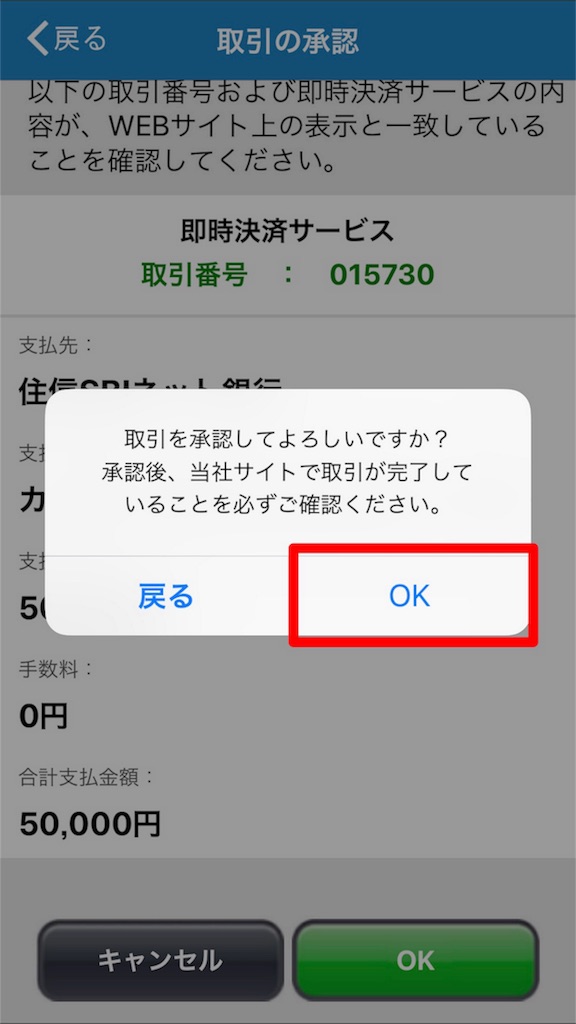
認証手続済になっていると思います。これで完了です。ビットポイントに戻りましょう。
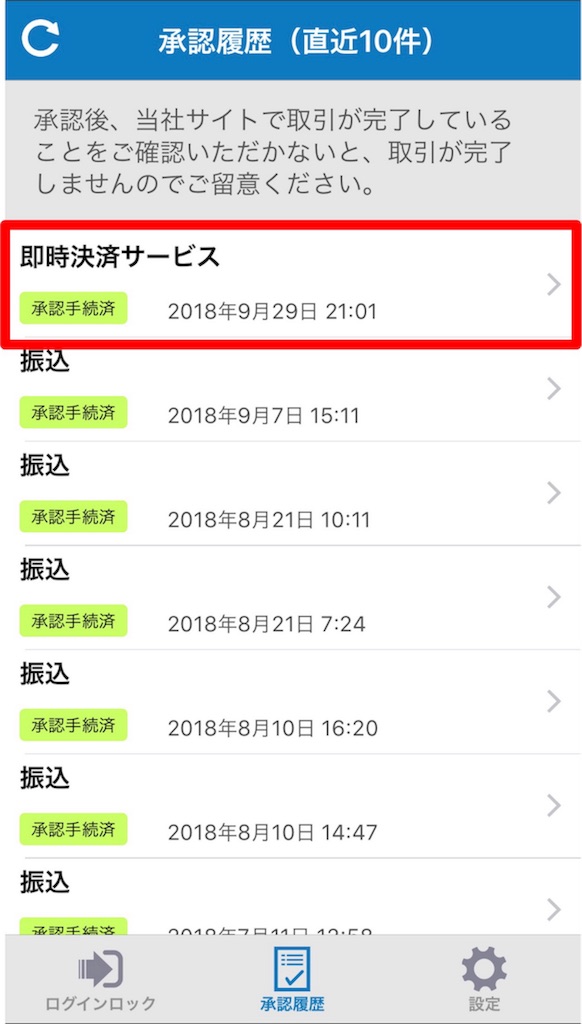
ビットポイントに戻ったら「閉じる」をタップしてください。
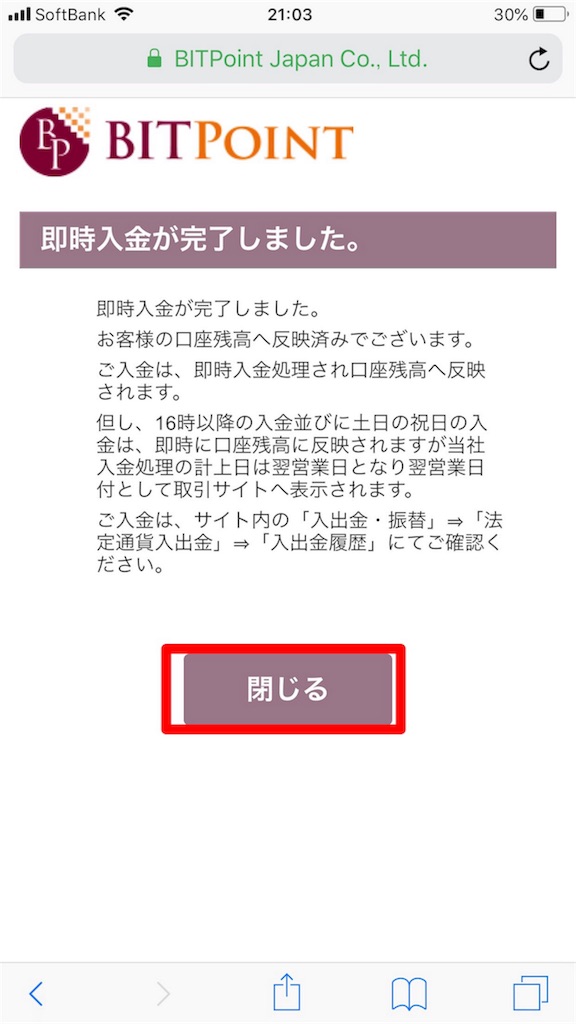
トップページを下にスクロールして資産状況を確認したら、もう入金されていました。本当に即時ですねっ!
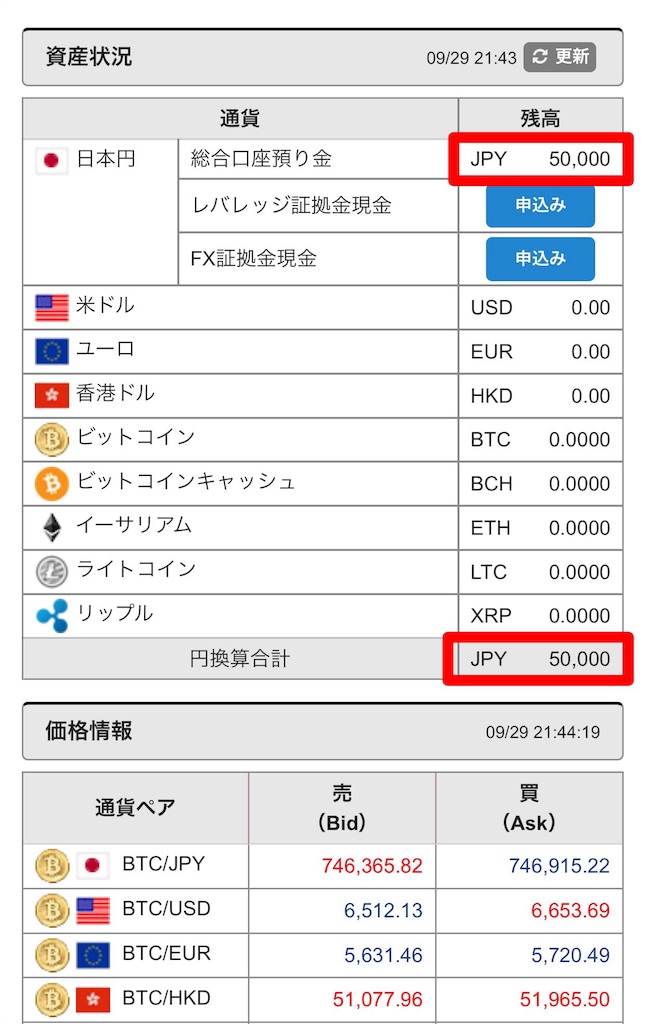
入金方法(仮想通貨)
メニューから「入出金・振替」→「受金(預入)」をタップしてください。
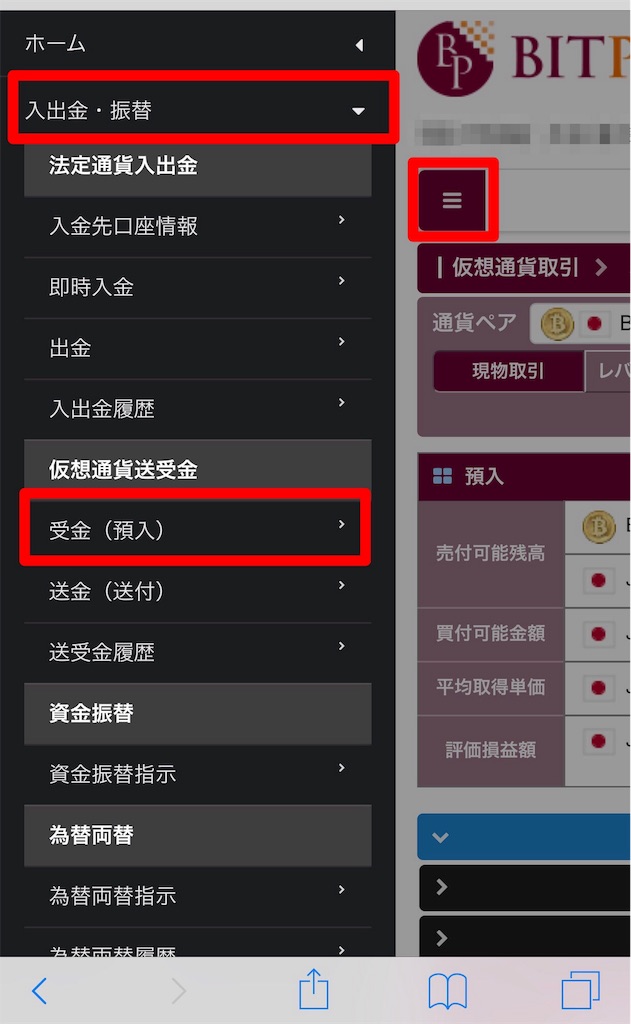
通貨こどにアドレス、QRコードが表示されるので、アドレスをコピーして使ってください。
※XRP(リップル)を入金するにはアドレス取得に20XRPかかります。
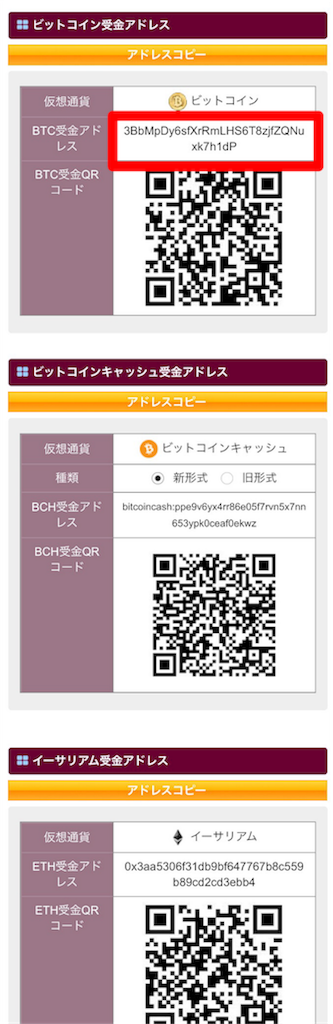
取引方法
今回は一般的な現物取引でやっていきます。
メニューから「仮想通貨取引」をタップしてください。
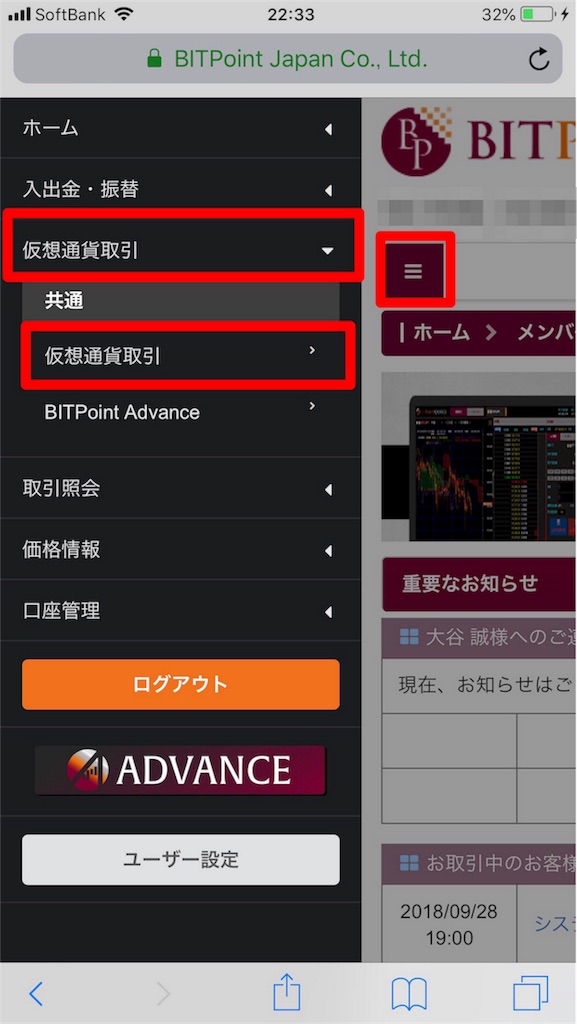
「通貨ペア」を選択して「現物取引」でスタンダードな「シングル」を例にします。
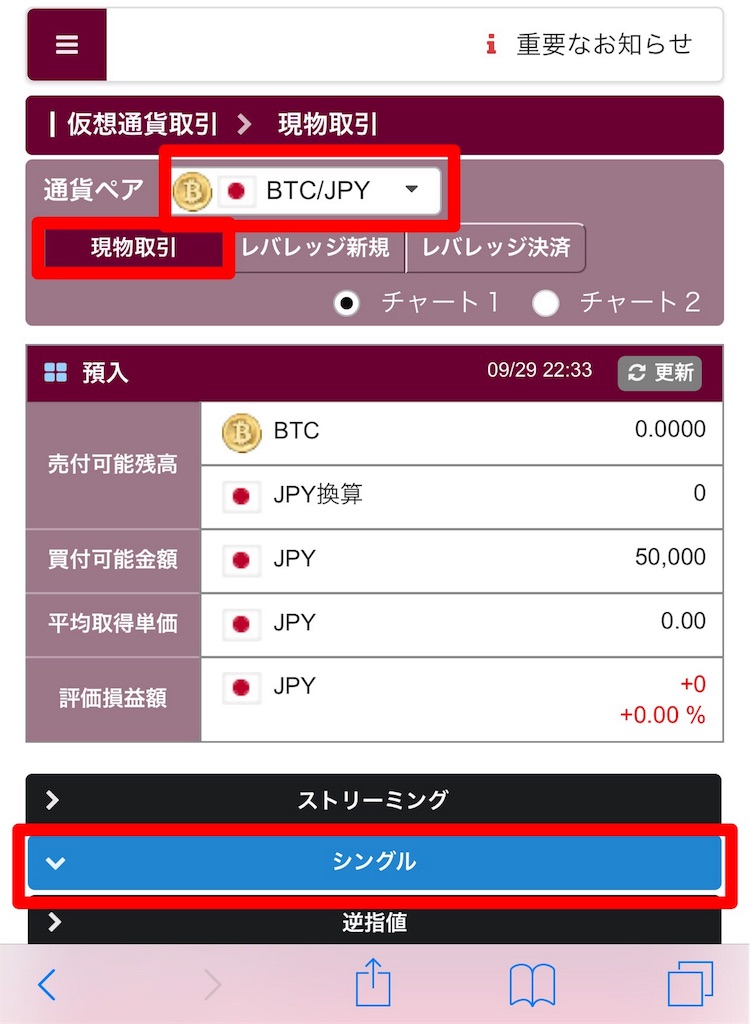
- 売り買いを選択
- 欲しい通貨の数量を入力
- 成行か指値を選択【成行は現在の価格ですぐに売買できます】【指値は自分で価格を入力してその価格になった時に取引が成立します】
- 「取引暗証番号」を入力
- 「注文」をタップしてください

確認画面が出るので「執行」をタップしてください。
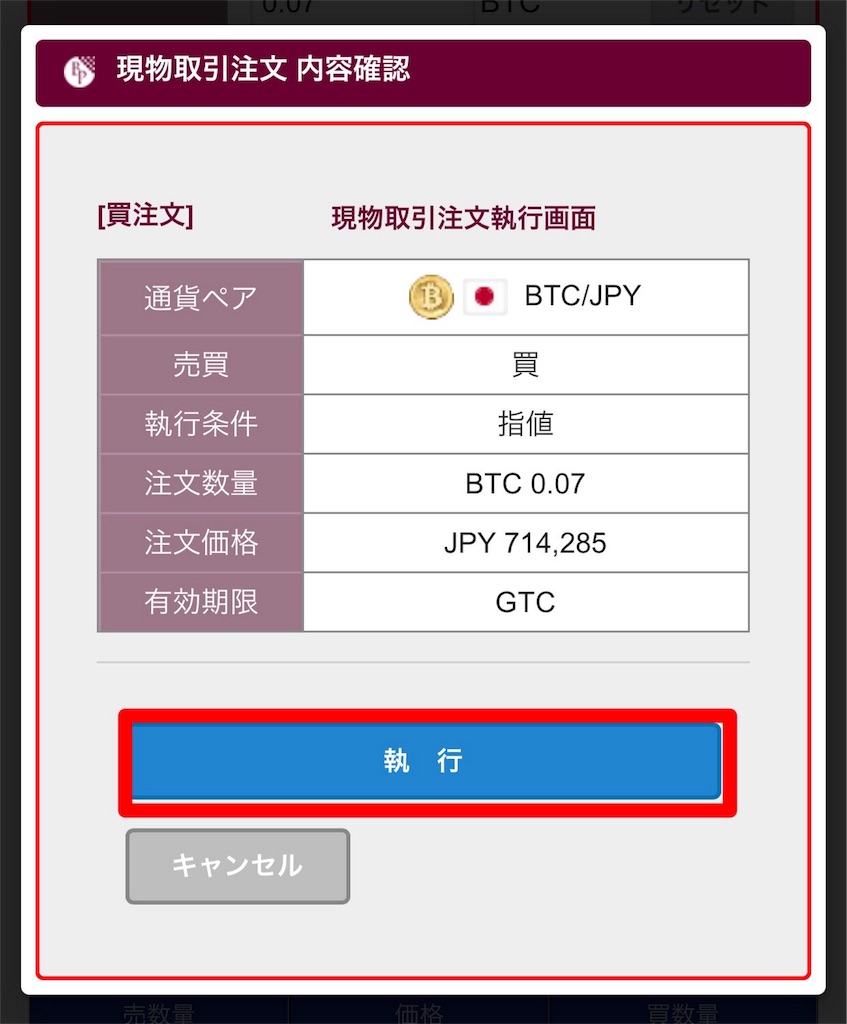
「OK」をタップしてください。これで注文完了です!
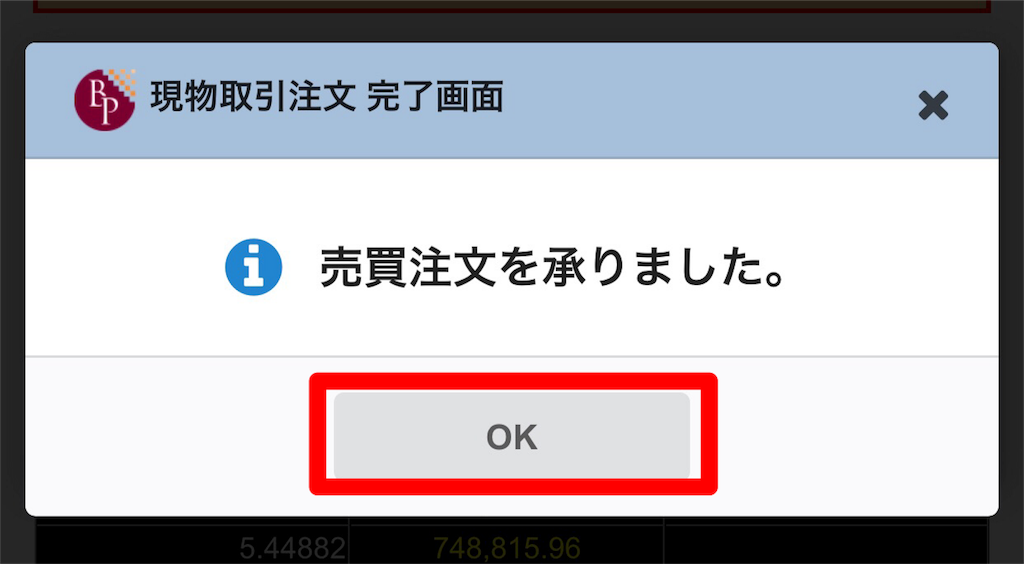
注文取消方法
「取引照会」→「注文照会」をタップしてください。
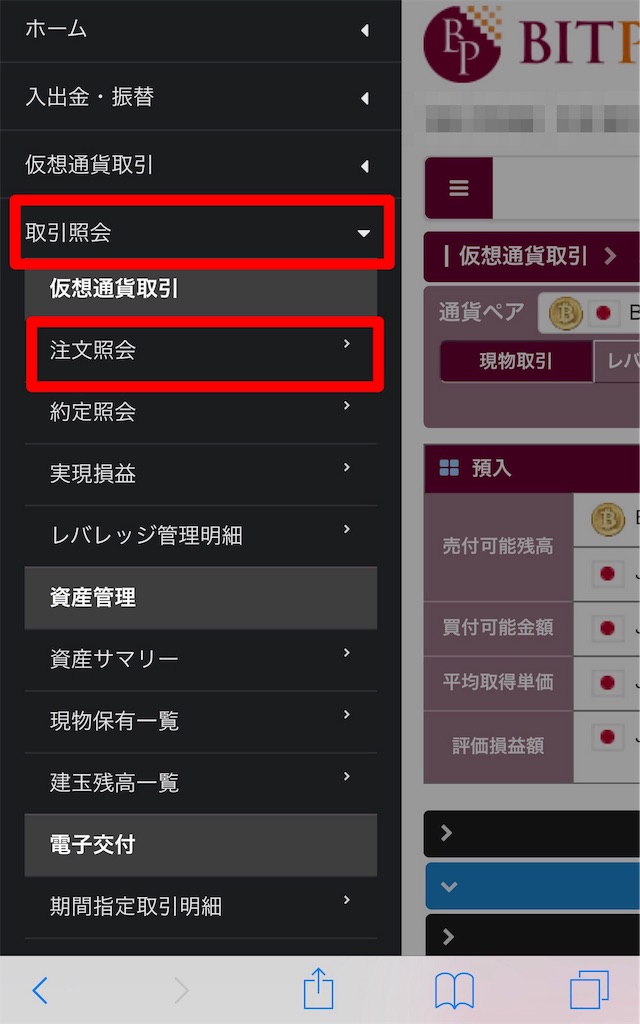
「取消」をタップしてください。
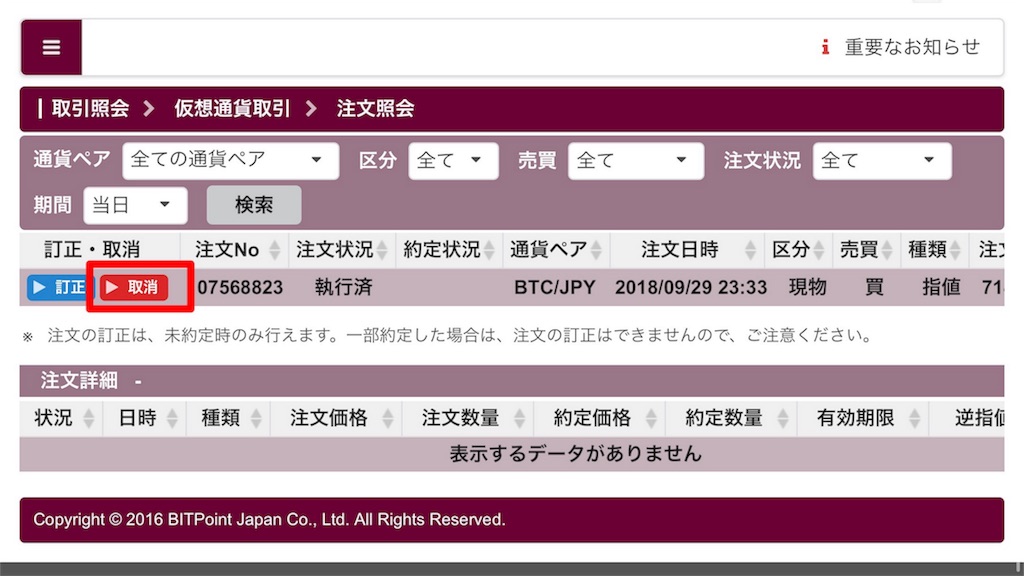
「取引暗証番号」を入力して「執行」をタップしてください。
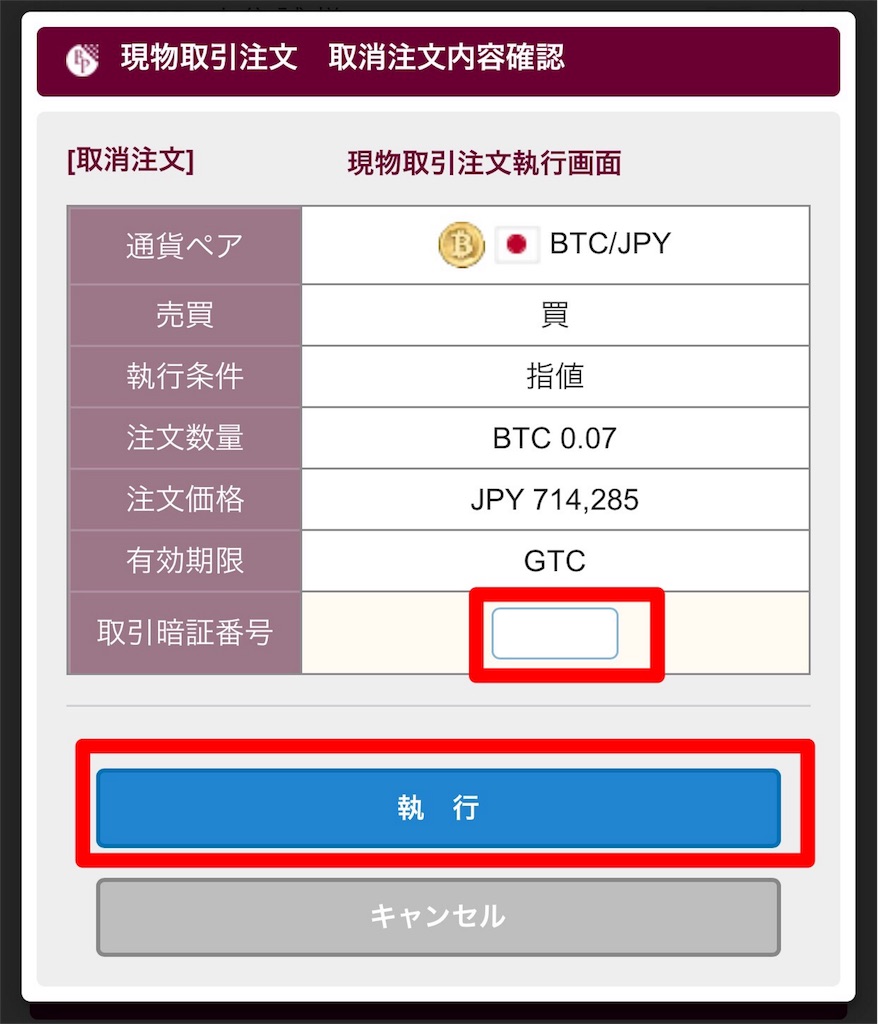
「OK」をタップしてください。これで取消完了です!
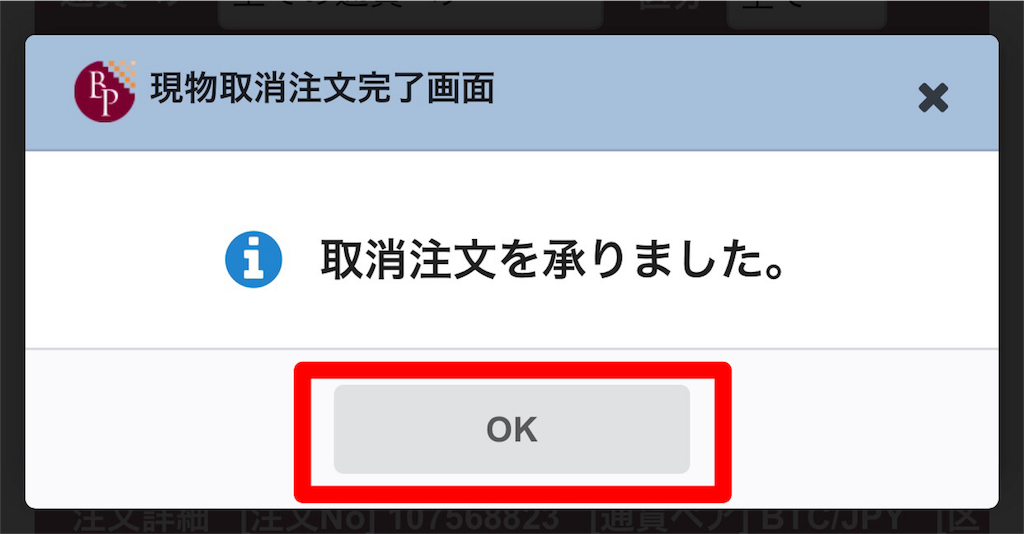
送金/出金方法(仮想通貨)
メニューの「入出金・振替」→「送金(送付)」をタップしてください。
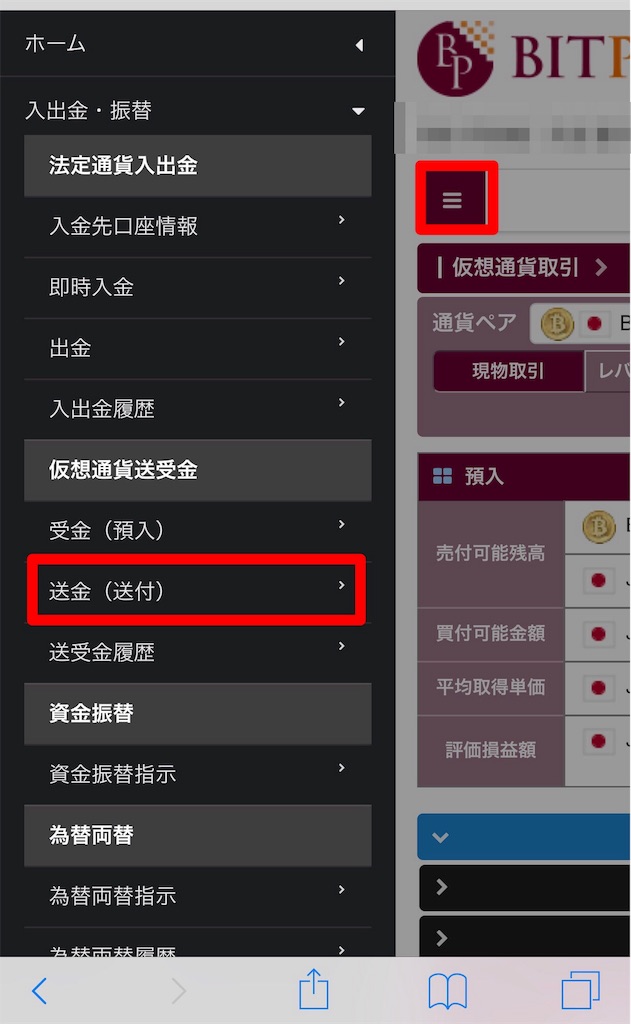
- 送金先の通貨のアドレスを入力
- 通貨か円を指定
- 数量を入力
- 2段階認証のコードをペースト
- 取引暗証番号を入力
- 「確認画面」をタップ
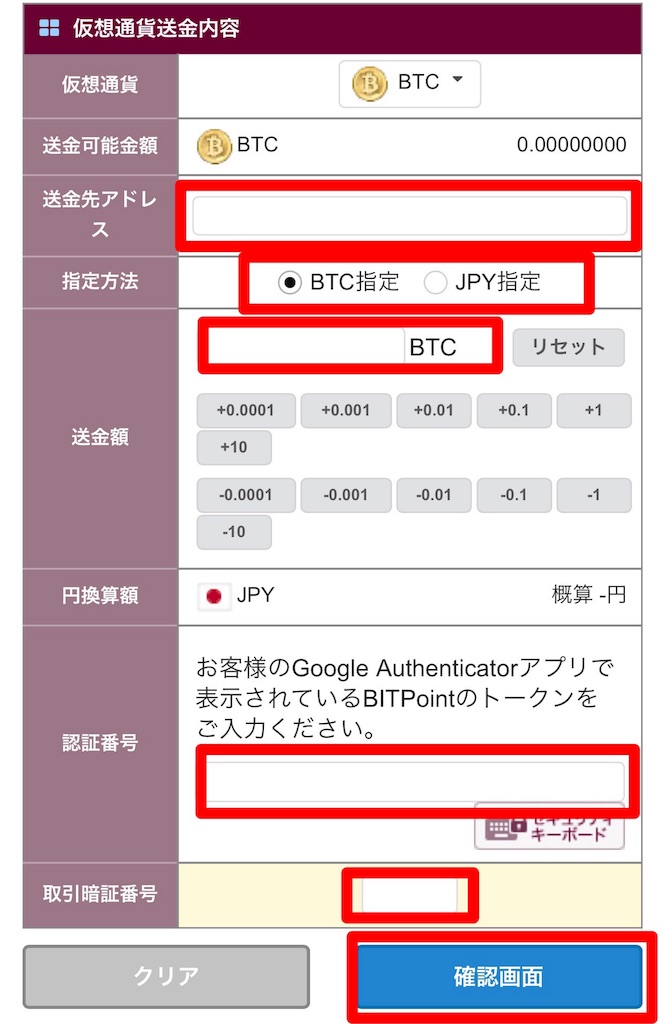
送金手数料無料でが、最低送金額などあるので注意してください。
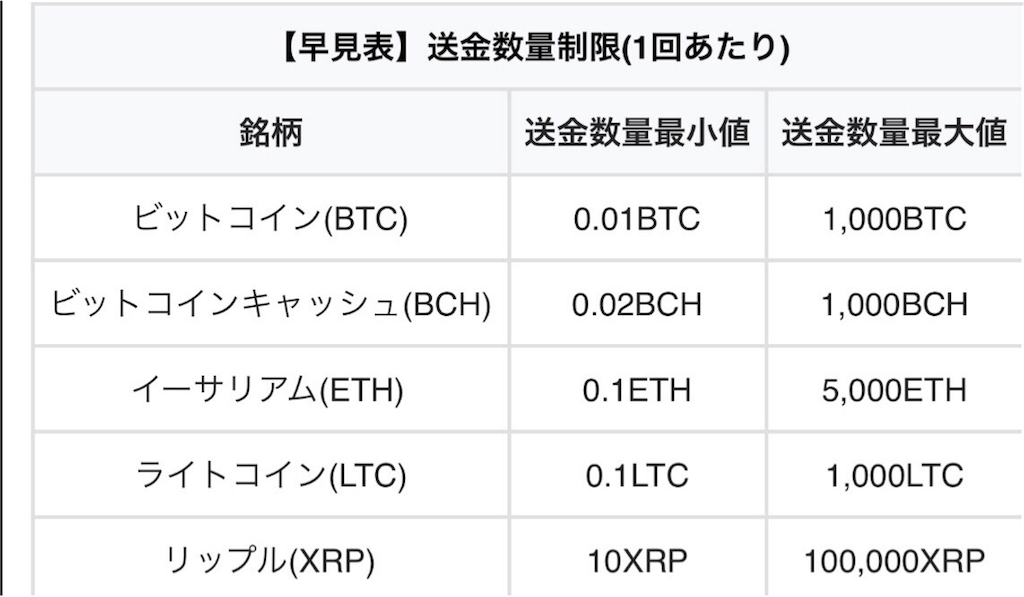
スマホアプリ BITPointLite
ビットポイントのトップページを下にスクロールしていくとBITPointLiteが出てくるので、お使いのスマホのOSに合った方がをダウンロードしてください。
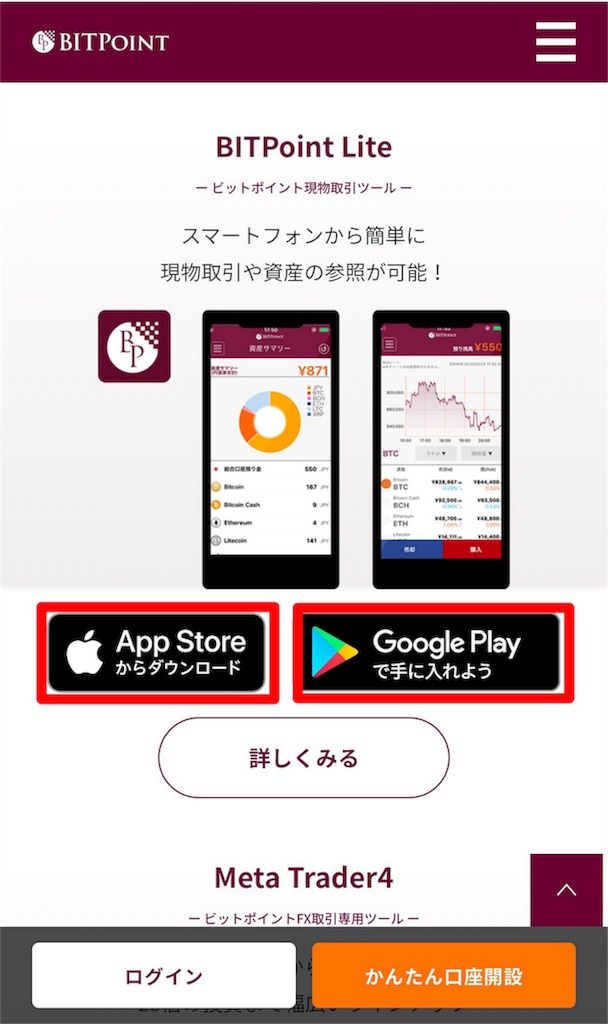
アプリを起動したら左上の「三」をタップしてメニューを開いてください。
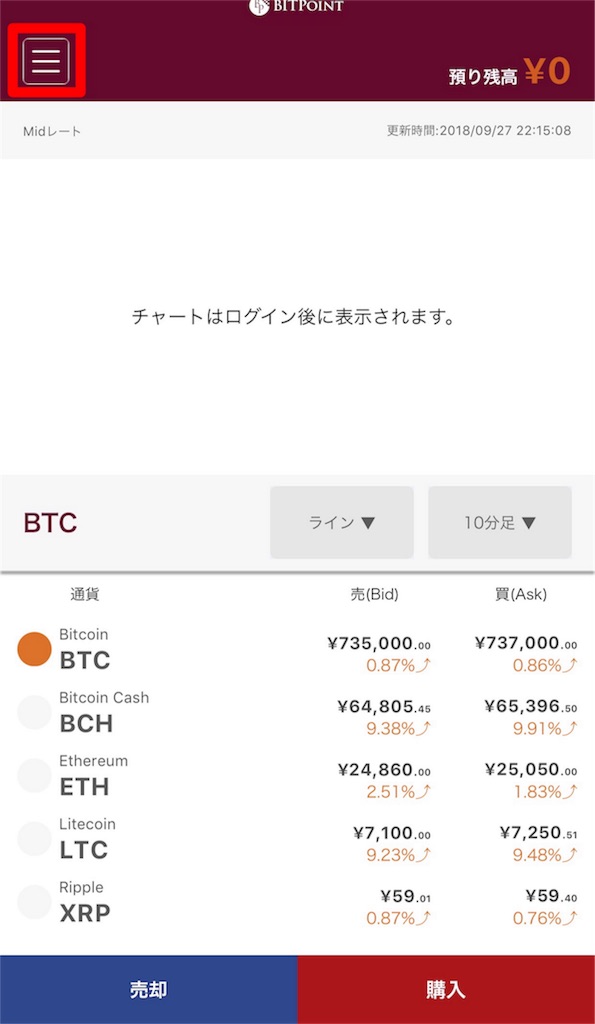
メニューから「ログイン」をタップしてください。
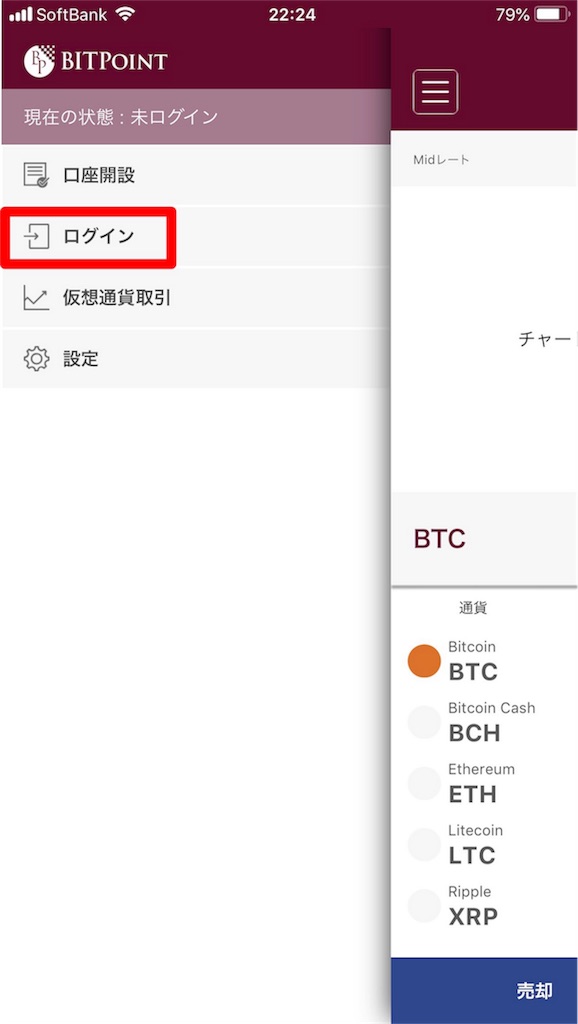
ビットポイントの「ログインID」「パスワード」を入力して「ログイン」をタップしてください。
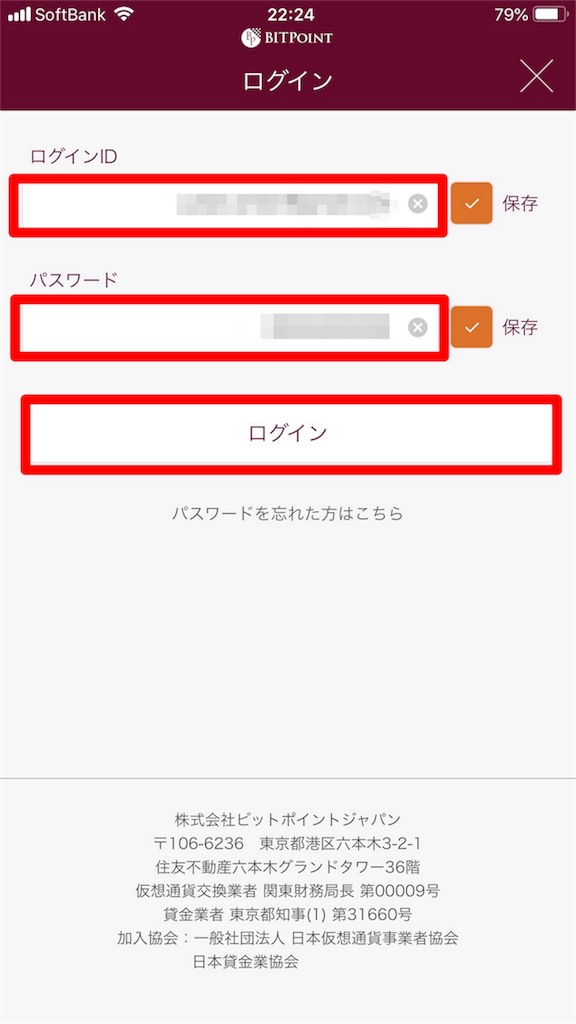
取引したい通貨をタップしてください。
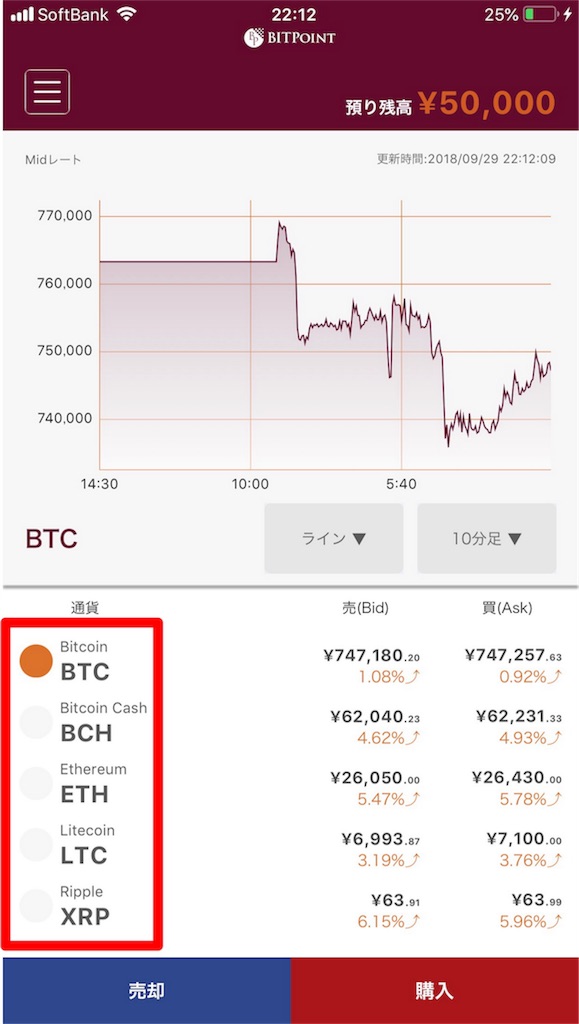
例えば、「XRP(リップル)」をタップして「購入」をタップします。
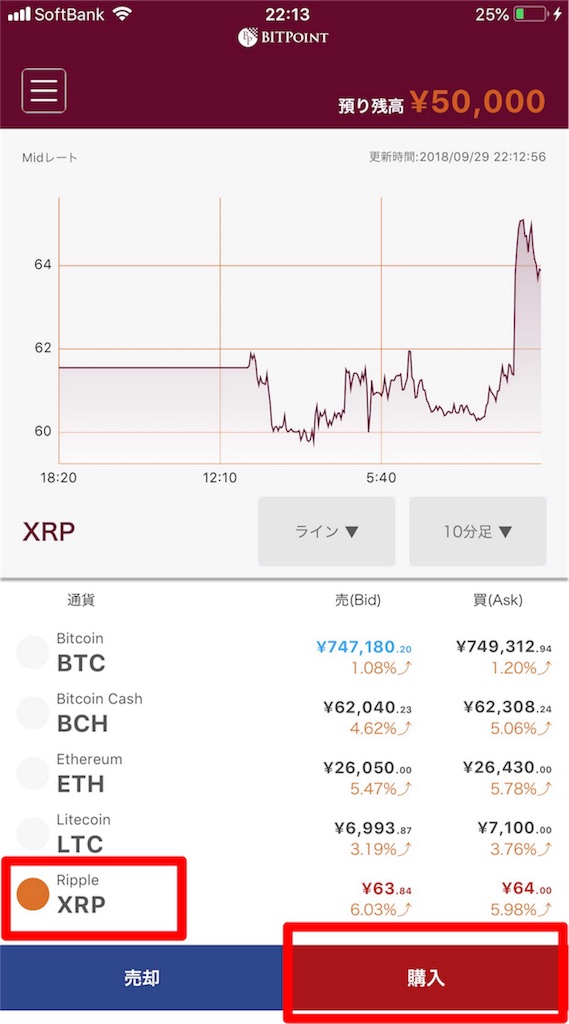
希望購入数量を入力してください。下の「+−ボタン」でも入力できます。「取引暗証番号」を入力して「注文」をタップしてください。
※指値注文はありません。
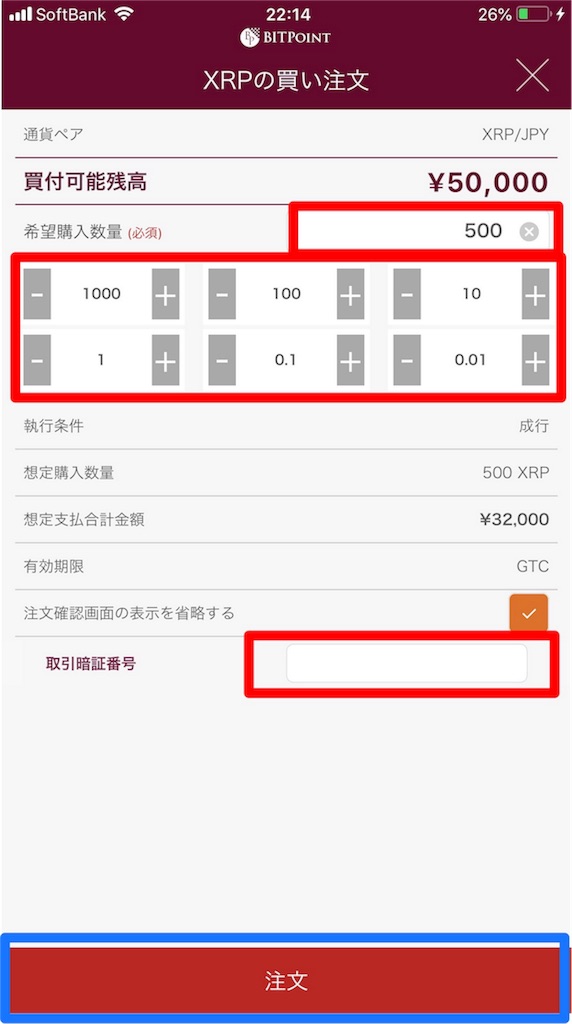
メニューの「資産サマリー」から、資産を円グラフなどで見る事が出来るのは便利ですね。(これは、ブラウザよりアプリの方が見やすいですね。)
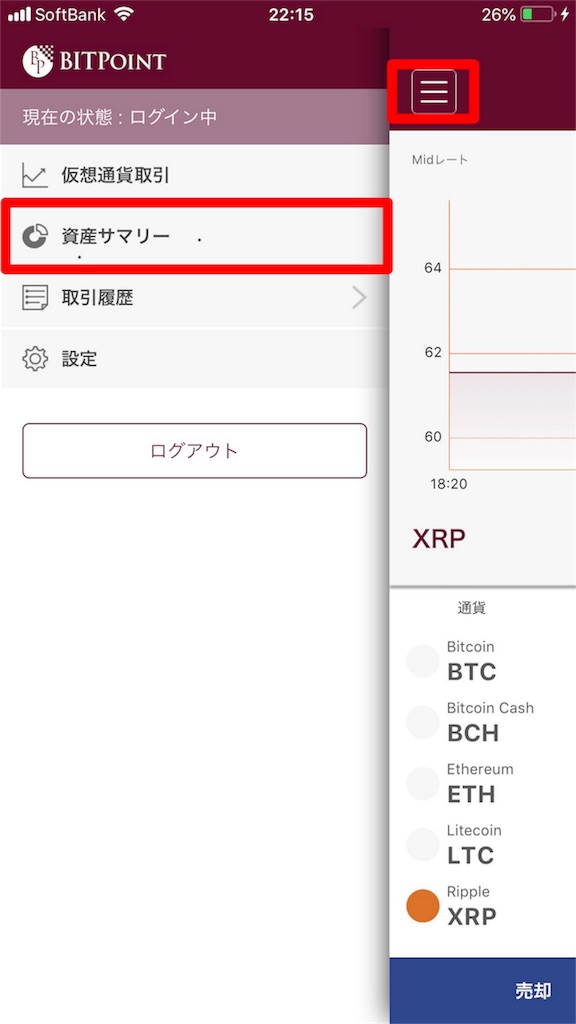

BITPointまとめ
やはり送金手数料無料が1番魅力的ですね。
あとキャンペーンでビットコインが貰えるので、私は5万入金して0.004BTC貰いました。5万円分もBTCを購入しました。
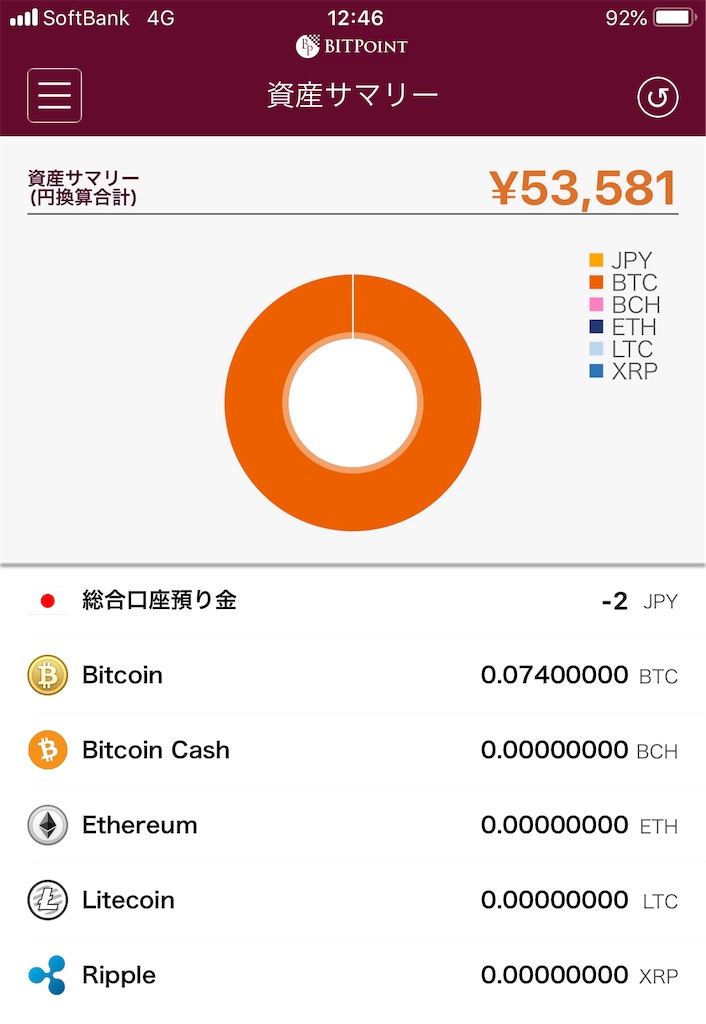
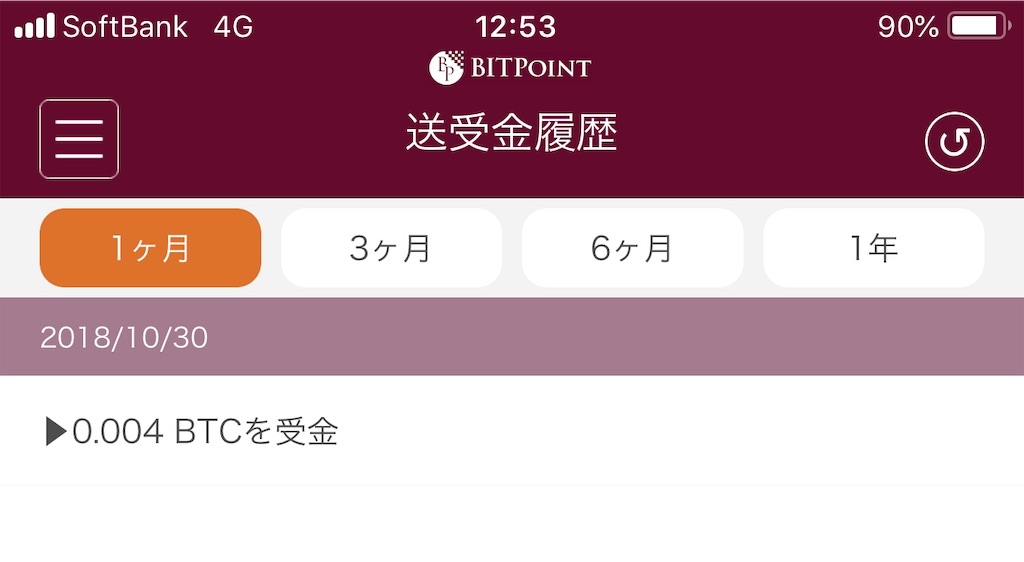
MT4導入しているのでFXトレーダーにオススメ!
注文画面が使いづらいですね。数量の指定だけでなく購入額が指定できれば良いのですが、表示すらされないので改善して欲しい所ですね。
運営が上場企業、セキュリティが強いです。
もっと安全を求めるならハードウェアウォレットに保管しましょう。
仮想通貨ハードウェアウォレット【CoolWalletS(クールウォレットS)】 ![]()
仮想通貨取引所は沢山ありますが自分に合う所、合わない所もあると思うので実際に口座開設して使ってみるのが一番です。
最後まで読んで頂きありがとうございました!